<4D F736F F D20984A96B18AC7979D F91808DEC8EE888F85F >
|
|
|
- しゅんすけ のしろ
- 5 years ago
- Views:
Transcription
1
2 JTA 労務管理システム の使い方 ~ パソコンで簡単にできるシステムを利用して ~ トラックドライバーの勤務は 交替制勤務や夜間勤務 隔日勤務など勤務形態の多様化に加え 他の産業に比べて拘束時間が長く また時間外労働が多い状況となっています そのような中 トラック運転者等における平成 21 年度の脳 心臓疾患 ( 過労死事案等 ) による労災認定件数は 65 人となり 全産業の中で最も多い実態にあります 各事業者は 安全輸送の確保 過労運転の防止 従業員の健康管理の観点から ドライバーの労働時間を適正に管理し 長時間労働をできるだけ減らし 健康管理に配慮する必要があります このたび 自動車運転者の改善基準告示 を遵守するために 各事業者が適切な労務管理を行う上で 活用しやすい JTA 労務管理システム を作成しました 本システムは 運転者毎に日々の始業時間 終業時間 休憩時間を入力することにより 日々や月間の拘束時間 労働時間 時間外労働時間などが自動的に計算され管理することができます 会員事業者の皆様におかれましては 本システムを活用していただき 適切な労務管理を行い 安全輸送の確保に努めていただきたいと思います 留意事項 本システムはパソコンにダウンロードして利用することができます 本システムをご利用になる前に必ず JTA 労務管理システム説明書 をダウンロードしてプリントアウトしてください 本システムは 簡易的に労務管理を行って頂くためのものです ご利用になる前に説明書にある 前提条件 を 必ずお読み頂いた上で説明書に書かれている手順に従ってご利用ください 本書に記載されている内容は 改良などのために予告なく変更することがありますので 予めご了承下さい 内容につきましては 万全を期して作成していますが 万が一 不明な点や誤り 記載漏れなど お気づきの点がございましたら ( 社 ) 全日本トラック協会労働部までご連絡下さい
3 利用規約 ~ 著作権等について ~ JTA 労務管理システム は 下記利用規約に同意した上でご利用ください (1) 本システム JTA 労務管理システム の著作権については一切を全日本トラック協会が所 有するものとします (2) 全日本トラック協会は JTA 労務管理システム を全日本トラック協会の会員専用ホームページに掲載し 会員に対して無償で利用できるようにしています ただし 第三者に貸与または配布することはできません さらに無断転用及び譲渡はできません 法により罰せられることがありますので 注意してお取り扱い下さい (3) 全日本トラック協会は本システム JTA 労務管理システム 及び関連ソフトウェアの利用 により 利用者のパソコン及びソフトウェアに直接または間接的に障害が生じても いか なる責任も負わないものとし 一切の賠償等は行わないものとします
4 本システムの前提条件について 本システムは 以下の前提条件がありますので必ずお読みいただき ご了承頂きますようお 願い致します ツーマン運行の特例には対応していません 隔日勤務の特例には対応していません フェリーに乗船する場合の特例には対応していません 以上のような勤務の場合には 手入力をしてください 月末の休息期間は 翌日の始業時間がわからないと 確定しないため 翌月の勤務時間表の初日の休息期間は 手入力してください 1 営業所ごと 運転者が 50 人まで登録できます 複数の営業所 また 1 営業所 51 名以上の運転者を管理する場合は 複数のファイルを 用意する必要があります (P1 の 複数のファイルを作成する方法 をご参照下さい )
5 インストール及び起動方法 1. 全日本トラック協会のホームページから JTA 労務管理システム.xls をダウンロードし ファイルをハードディスク上の任意のフォルダに作成してご活用ください 本システムは1つのファイルにつき1 社 1 営業所 運転者 50 名までの管理ができます 複数の営業所 また運転者 1 営業所 51 名以上の管理をされる場合は 複数のファイルを作成してご利用下さい ファイルを複数作成する方法 1 一度ダウンロードしたファイルを複写 ( コピー ) する方法 全日本トラック協会のHPからダウンロードしたファイルを ( 情報入力をする前に ) 右クリックを押して コピー を選択し 新しくファイルを置く場所にカーソルを持っていき 再度右クリックで 貼り付け を選択すると 新しいファイルが出来ます ファイルごとにファイル名を変えて管理します 2 ファイルのダウンロードを繰り返しする方法 全日本トラック協会のHPからファイルをダウンロードします ダウンロードしたファイル名を変更します 再度 HPからファイルのダウンロード作業を行います この際 必ず前にダウンロードしたファイルの名前を変更してから行ってください 同じファイル名でダウンロードされると 先にあったデータが上書きされ入力した情報が消えてしまう可能性があります 誤ってデータを上書き 消去してしまうことを避けるために できるだけ 1の作業方法をおすすめします 1
6 2. JTA 労務管理システム.xls をダブルクリックして JTA 労務管理システム を起動してください 起動時に下記の警告メッセージが表示される場合は [ マクロを有効にする (E)] をクリックしてください 上記の警告メッセージが表示されない場合は エクセルのメニューの ツール (T) マクロ (M) セキュリティ (S) と進み セキュリティレベル を 中 に設定したのち JTA 労 務管理システム を再度起動してください 2
7 JTA 労務管理システム で表示されるボタンについて : 会社情報を入力する画面を表示します 登録した内容を確認 修正するときに使 用します : 運転者情報の一覧が表示されます 運転者の登録内容の確認 修正ができます : 特定の運転者の勤務時間表が表示され 勤務時間の入力 確認 修正ができます : 入力した情報を保存する際にクリックします : 運転者ごとの 休憩時間 拘束時間 労働時間 法定労働時間 時間外 労働時間 所定労働時間 所定外労働時間 休息期間 の 月間および年 間の累計時間を表示します 3
8 労務管理システム の操作方法 JTA 労務管理システム を起動すると下のような画面が表示されます 1 2 まず 初めに 1 のを選択 ( クリック ) すると 下記の画面が表示されます 1 へ進みます 4
9 1. 会社情報の入力 初期状態では例として 会社名 運送 営業所名 営業所 法定労働時 間 8:00 所定労働時間 7:30 起算日 1 が入力されています 御社の会社名 営業所名 所定労働時間 起算日を上書き入力してください 法定労働時間 8 時間と決まっています 上書きできないようになっています 所定労働時間 御社の所定労働時間をご入力下さい 起算日 御社で決められている起算日をご入力下さい 入力が終りましたらを選択 ( クリック ) して会社情報を登録します 複数の営業所がある場合には 営業所ごとにファイルを作成する必要があります (P1 複数のファイルを作成する方法 をご参照下さい ) 次に 2 の を選択 ( クリック ) すると 下記の画面が表示されます 前頁の図 2 へ進みます 5
10 2. 運転者情報の入力 初期状態では 例として部署名 配送 1 課 社員コード 氏名 労基守 法定労働時間 8:00 所定労働時間 7:30 所定労働時間 2 2:30 所定労働日 2 土 が入力されています 例の場合は 月曜日から金曜日の所定労働時間が7 時間 30 分 土曜日の所定労働時間が2 時間 30 分の会社が入力されています 例を参考に 部署名 社員コード ( 運転者 ) 氏名 所定労働時間 所定労働時間 2 所定労働日 2 を上書き入力してください 所定労働時間 2 所定労働時間が異なる場合 その時間を入力して下さい 所定労働日 2 上記の労働日を入力して下さい 上記 2 つの項目が必要がなければ 空欄にして下さい 社員コード 氏名は 必ず入力してください 社員コードが特に決まっていない場合は 運転者ごとにユニークな文字列 ( 数字のみでも可 ) を入力してください 1つのファイルに運転者は 50 名まで登録できます 51 名以上の運転者を管理される場合は 追加のファイルを作成する必要があります (P1 複数のファイルを作成する方法 をご参照下さい ) 社員コード もしくは 氏名 を選択し をクリックすると 選択した 運転者の 勤務時間表 の画面が表示されます 6 運転者を選択して へ進みます
11 3. 勤務時間表の入力 新規登録の場合 表示された画面の の部分が会社情報や運転者情報で入力した内容になって いるか確認してください 次に の部分に 作成する年月を入力します 例 2010 年 7 月 の場合 と半角で入力します 年月を入力したら [enter] キーを押し 新しい勤務時間表が表示されます 7
12 前の月より繰り越された 休息期間 は 前頁のの箇所に手計算で休息期間を入力してください 該当する日付の欄に 始業時間 終業時間 休憩時間 を入力すると 拘束時間 労働時間 法定労働時間 時間外労働時間 所定労働時間 所定外労働時間 休息期間 が 自動的に計算されて表示されます 休息期間 の表示は 翌 始業時間 を入力すると正確に表示されます ( 翌 始業時間 が未入力の場合は 同日 24 時までの時間が表示されます ) 休憩時間 とは 労働者がその時間の自由利用を保障されている時間であるとされています つまり 従業員が食事をしても疲労回復のための休憩をしても全く本人が自由に使える時間のことを言います 勤務が日をまたがるときは 終業時間の前に翌日を意味する 翌 が表示されます 例 始業時間が 21:00 終業時間が翌日午前 5:00 の場合 始業時間の欄に 21:00 終業時間 5:00 と入力すると終業時間の欄に 翌 5:00 と表記されます 分割休息 (4 時間以上の休息を2 回以上でかつ合計の休息 10 時間以上 ) をとる運行の場合 または 0~24 時間の間で8 時間以上の休息期間をとり2 運行する場合は 日付の前のを選択 ( クリック ) するとに表示が変わり 休息後の時間を入力する欄が一行が追加されますので 休息後の 始業時間 終業時間 および 休憩時間 を入力してください 拘束時間が 15 時間 ~16 時間のときは 拘束時間の欄がのように表示されます 拘束時間が 15 時間 ~16 時間となる運行は1 週間に2 回までとなっていますので このような表示がされたときは注意してください 拘束時間が 16 時間以上は認められていません 注意を促すため拘束時間が 16 時間を超 える場合 のように表示されます 休息期間が8 時間未満 ( 分割休息ではない ) のときは 注意を促すため休息期間の欄がのように表示されます 休息期間が分割休息の場合はのように表示されます 入力終了後は 必ずをクリックし 入力した情報を登録してください 8
13 すでに登録している勤務時間表の更新 で入力する運転者氏名を選択した後 を選択 ( クリック ) し 勤務時間表を表示させて新規登録の場合と同様の操作を行ってください (P7 をご参照ください ) 4. 集計について 勤務時間表 の右上にあるをクリックします 運転者ごとの 休憩時間 拘束時間 労働時間 法定労働時間 時間外労働時間 所定労働時間 所定外労働時間 休息期間 の月間および年間の累計時間を表示します 尚 1 月 ~12 月の起算を基本としています 起算月を会社の条件により変更するシステム ( 例 : 4 月 ~3 月など ) は 現在開発中です 9
14 5. 入力例 拘束時間が 15~16 時間のとき 前月より繰り越された休息期間があるときに手入力 休息期間が分割休息 10 時間以上のとき 拘束時間が 16 時間以上のとき この部分にそれぞれの時間を入力 この部分の時間が自動的に計算される 10
15 困ったときには ご利用 操作方法についてのお問い合わせは 社団法人全日本トラック協会までご連絡下さい 電話 : お問い合わせ先 FAX: 平日 :AM 9:00 ~ PM 5:00
<4D F736F F D20984A96B18AC7979D F91808DEC8EE888F85F F F8F4390B3>
 改訂版 JTA 労務管理システム (H23.4) の使い方 ~ パソコンで簡単にできるシステムを利用して ~ トラックドライバーの勤務は 交替制勤務や夜間勤務 隔日勤務など勤務形態の多様化に加え 他の産業に比べて拘束時間が長く また時間外労働が多い状況となっています そのような中 トラック運転者等における平成 21 年度の脳 心臓疾患 ( 過労死事案等 ) による労災認定件数は 65 人となり 全産業の中で最も多い実態にあります
改訂版 JTA 労務管理システム (H23.4) の使い方 ~ パソコンで簡単にできるシステムを利用して ~ トラックドライバーの勤務は 交替制勤務や夜間勤務 隔日勤務など勤務形態の多様化に加え 他の産業に比べて拘束時間が長く また時間外労働が多い状況となっています そのような中 トラック運転者等における平成 21 年度の脳 心臓疾患 ( 過労死事案等 ) による労災認定件数は 65 人となり 全産業の中で最も多い実態にあります
年齢別人数計算ツールマニュアル
 年齢別人数計算ツールの使用手引 本ツールは 学校基本調査の調査項目である 年齢別入学者数 を 学生名簿等の既存データを利用して集計するものです < 対象となる調査票 > 1 学校調査票 ( 大学 ) 学部学生内訳票 ( 様式第 8 号 ) 2 学校調査票 ( 短期大学 ) 本科学生内訳票 ( 様式第 10 号 ) < 年齢別人数計算ツールの使用の流れは以下のとおりです > 巻末に補足事項の記載がございます
年齢別人数計算ツールの使用手引 本ツールは 学校基本調査の調査項目である 年齢別入学者数 を 学生名簿等の既存データを利用して集計するものです < 対象となる調査票 > 1 学校調査票 ( 大学 ) 学部学生内訳票 ( 様式第 8 号 ) 2 学校調査票 ( 短期大学 ) 本科学生内訳票 ( 様式第 10 号 ) < 年齢別人数計算ツールの使用の流れは以下のとおりです > 巻末に補足事項の記載がございます
<837D836A B816991E5816A2E786C73>
 積算内訳書の作成マニュアル 平成 23 年 9 月 山形県県土整備部建設企画課 目 次 1. 積算内訳書に関する留意事項 1 頁 2. セキュリティレベル変更について 3 頁 3. 積算内訳書作成マニュアル 4 頁 4.Excel2007 で積算内訳書を作成する場合の注意点 12 頁 5.Excel2010 で積算内訳書を作成する場合の注意点 17 頁 1. 積算内訳書に関する留意事項 パソコンの準備山形県ホームページの建設工事入札情報案内ページにて提供する積算内訳書
積算内訳書の作成マニュアル 平成 23 年 9 月 山形県県土整備部建設企画課 目 次 1. 積算内訳書に関する留意事項 1 頁 2. セキュリティレベル変更について 3 頁 3. 積算内訳書作成マニュアル 4 頁 4.Excel2007 で積算内訳書を作成する場合の注意点 12 頁 5.Excel2010 で積算内訳書を作成する場合の注意点 17 頁 1. 積算内訳書に関する留意事項 パソコンの準備山形県ホームページの建設工事入札情報案内ページにて提供する積算内訳書
PowerPoint プレゼンテーション
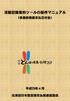 活動記録集約ツールの操作マニュアル ( 多面的機能支払交付金 ) 平成 29 年 4 月 北海道日本型直接支払推進協議会 ~ はじめに ~ 多面的機能支払交付金に取組む活動組織は 対象とする農地 農業用施設の維持管理に係る活動や農村環境を保全する活動等の内容を記録管理する必要があります この記録の手法は 各活動組織で独自に取り決めることで構いませんが 構成員が多い組織にあっては 集約作業が負担となっています
活動記録集約ツールの操作マニュアル ( 多面的機能支払交付金 ) 平成 29 年 4 月 北海道日本型直接支払推進協議会 ~ はじめに ~ 多面的機能支払交付金に取組む活動組織は 対象とする農地 農業用施設の維持管理に係る活動や農村環境を保全する活動等の内容を記録管理する必要があります この記録の手法は 各活動組織で独自に取り決めることで構いませんが 構成員が多い組織にあっては 集約作業が負担となっています
厚生労働省版ストレスチェック実施プログラムバージョンアップマニュアル (Ver2.2 から Ver.3.2) 目次 1. プログラム概要 バージョンアップ実施手順 要注意 zip ファイル解凍の準備 Windows によって PC が保護されました と
 厚生労働省版ストレスチェック実施プログラムバージョンアップマニュアル (Ver2.2 から Ver.3.2) 目次 1. プログラム概要... 2 2. バージョンアップ実施手順... 3 3. 要注意 zip ファイル解凍の準備... 9 4. Windows によって PC が保護されました というダイアログが表示される場合.. 10 5. 初回実行時にインストーラが実行される場合... 11
厚生労働省版ストレスチェック実施プログラムバージョンアップマニュアル (Ver2.2 から Ver.3.2) 目次 1. プログラム概要... 2 2. バージョンアップ実施手順... 3 3. 要注意 zip ファイル解凍の準備... 9 4. Windows によって PC が保護されました というダイアログが表示される場合.. 10 5. 初回実行時にインストーラが実行される場合... 11
<8B9E93738CF092CA904D94CC814090BF8B818F B D836A B B B816A2E786C73>
 京都交通信販 請求書 Web サービス操作マニュアル 第 9 版 (2011 年 2 月 1 日改訂 ) 京都交通信販株式会社 http://www.kyokoshin.co.jp TEL075-314-6251 FX075-314-6255 目次 STEP 1 >> ログイン画面 請求書 Web サービスログイン画面を確認します P.1 STEP 2 >> ログイン 請求書 Web サービスにログインします
京都交通信販 請求書 Web サービス操作マニュアル 第 9 版 (2011 年 2 月 1 日改訂 ) 京都交通信販株式会社 http://www.kyokoshin.co.jp TEL075-314-6251 FX075-314-6255 目次 STEP 1 >> ログイン画面 請求書 Web サービスログイン画面を確認します P.1 STEP 2 >> ログイン 請求書 Web サービスにログインします
注文書電子化マニュアル_最新.xlsx
 0. はじめに 本システムを利用し 注文書の確認および注文請書の発行を行うことができます 郵送で注文書が送られてきた場合は 本システムは利用しません この場合は従来通り郵送等で注文請書を返送してください ご利用の環境に応じて 以下 2 通りの注文請書の発行方法がありますので 内容をご確認頂き どちらかの方法をご選択ください 両方の方法を混在してご利用されても特に問題はありません また 選択結果をご連絡頂く必要もありません
0. はじめに 本システムを利用し 注文書の確認および注文請書の発行を行うことができます 郵送で注文書が送られてきた場合は 本システムは利用しません この場合は従来通り郵送等で注文請書を返送してください ご利用の環境に応じて 以下 2 通りの注文請書の発行方法がありますので 内容をご確認頂き どちらかの方法をご選択ください 両方の方法を混在してご利用されても特に問題はありません また 選択結果をご連絡頂く必要もありません
1 準備 1 ダウンロードした受験プログラムをダブルクリックします ファイル名の v の部分は変更される場合があります 2 セキュリティ警告のダイアログボックスが表示される場合は [ 実行 ] をクリックします オープニング画面が表示されます 3 [ 次へ ] をクリックします 試験の
![1 準備 1 ダウンロードした受験プログラムをダブルクリックします ファイル名の v の部分は変更される場合があります 2 セキュリティ警告のダイアログボックスが表示される場合は [ 実行 ] をクリックします オープニング画面が表示されます 3 [ 次へ ] をクリックします 試験の 1 準備 1 ダウンロードした受験プログラムをダブルクリックします ファイル名の v の部分は変更される場合があります 2 セキュリティ警告のダイアログボックスが表示される場合は [ 実行 ] をクリックします オープニング画面が表示されます 3 [ 次へ ] をクリックします 試験の](/thumbs/53/31950243.jpg) サーティファイソフトウェア活用能力認定委員会 サンプル問題受験プログラムの使い方 (Office2010/2013 共通 ) Version 3.2.0.3 このプログラムは サーティファイソフトウェア活用能力認定委員会主催のExcel Word Access PowerPointの各認定試験の受験を体験していただくためのものです プログラムを使用する前に この内容を確認し認定試験の流れを理解した上で
サーティファイソフトウェア活用能力認定委員会 サンプル問題受験プログラムの使い方 (Office2010/2013 共通 ) Version 3.2.0.3 このプログラムは サーティファイソフトウェア活用能力認定委員会主催のExcel Word Access PowerPointの各認定試験の受験を体験していただくためのものです プログラムを使用する前に この内容を確認し認定試験の流れを理解した上で
厚生労働省版ストレスチェック実施プログラム 設置 設定マニュアル Ver.3.0 目次 1. プログラム概要 設置手順 注意事項 動作環境 初期設定 ( 環境設定 ) 初期設定 ( パスワード変更 ) 初
 厚生労働省版ストレスチェック実施プログラム 設置 設定マニュアル Ver.3.0 目次 1. プログラム概要... 2 2. 設置手順... 3 3. 注意事項... 5 4. 動作環境... 6 5. 初期設定 ( 環境設定 )... 7 6. 初期設定 ( パスワード変更 )... 9 7. 初期設定 ( 面接指導医登録 )... 11 8. 初期設定 ( 実施設定 )... 12 9. 初期設定
厚生労働省版ストレスチェック実施プログラム 設置 設定マニュアル Ver.3.0 目次 1. プログラム概要... 2 2. 設置手順... 3 3. 注意事項... 5 4. 動作環境... 6 5. 初期設定 ( 環境設定 )... 7 6. 初期設定 ( パスワード変更 )... 9 7. 初期設定 ( 面接指導医登録 )... 11 8. 初期設定 ( 実施設定 )... 12 9. 初期設定
FP 作業工数管理操作説明書 Ver1.0 版 問い合わせ先 TEL FAX E Mail: eng.co.jp
 FP 作業工数管理操作説明書 Ver1.0 版 問い合わせ先 TEL 0568 42 6755 FAX 0568 42 6766 E Mail: info@five eng.co.jp 目次 はじめに 2 ソフトのインストール 3 ソフトウェアの立ち上げ ( 初回 ) 3 ソフトウェアの立ち上げ ( 実行 ) 4 準備編担当者 ( 作業者 ) の登録 5 カレンダーの登録 6 環境設定 7 運用編作業工数入力
FP 作業工数管理操作説明書 Ver1.0 版 問い合わせ先 TEL 0568 42 6755 FAX 0568 42 6766 E Mail: info@five eng.co.jp 目次 はじめに 2 ソフトのインストール 3 ソフトウェアの立ち上げ ( 初回 ) 3 ソフトウェアの立ち上げ ( 実行 ) 4 準備編担当者 ( 作業者 ) の登録 5 カレンダーの登録 6 環境設定 7 運用編作業工数入力
問合せ分類 1( 初期設定関連 ) お問い合わせ 初期設定の方法がわかりません 初期設定をご案内させていただきます 1 下記 URL をクリックし 規約に同意し サービス登録番号を入力をしてください
 メール受信未着のお問い合わせについて 1. 初期パスワードのメールが届きません 登録されたメールアドレスにメールが届かない原因として次のような状況が考えられます 1. サービス登録番号が正しく入力されていない 2. 迷惑メールフォルダに入ってしまっている 3. 登録のメールアドレスと実際のメールアドレスに相違がある 4.WEB 公開を希望されていない 5. 自治体でのご登録 変更手続後 通訳案内士情報検索サービスのシステムへまだ反映されていない
メール受信未着のお問い合わせについて 1. 初期パスワードのメールが届きません 登録されたメールアドレスにメールが届かない原因として次のような状況が考えられます 1. サービス登録番号が正しく入力されていない 2. 迷惑メールフォルダに入ってしまっている 3. 登録のメールアドレスと実際のメールアドレスに相違がある 4.WEB 公開を希望されていない 5. 自治体でのご登録 変更手続後 通訳案内士情報検索サービスのシステムへまだ反映されていない
【バーコード作成】マニュアル 第1版
 日本 JC 入場管理システム 2012 バーコードバーコード作成作成マニュアルマニュアル 第 1 版 平成 23 年 1 月 6 日 本書概要本書は JC 入場管理システムにおける バーコード作成機能 操作方法について 説明したものです 改版履歴 更新日版数修正概要 2011/1/6 初版リリース 2 /14 目次 1. バーコードの作成 ( 簡略版 )... 4 2. バーコードの作成 ( ヒサゴ工房工房を利用利用したした場合
日本 JC 入場管理システム 2012 バーコードバーコード作成作成マニュアルマニュアル 第 1 版 平成 23 年 1 月 6 日 本書概要本書は JC 入場管理システムにおける バーコード作成機能 操作方法について 説明したものです 改版履歴 更新日版数修正概要 2011/1/6 初版リリース 2 /14 目次 1. バーコードの作成 ( 簡略版 )... 4 2. バーコードの作成 ( ヒサゴ工房工房を利用利用したした場合
訪問介護勤務スケジュール作成
 訪問介護勤務スケジュール作成 入力方法 STEP STEP STEP STEP STEP5 STEP6 STEP7 STEP8 STEP9 STEP 事前準備 スケジュール入力用の EXCEL BOOK を入手します ログインして利用すると 計算結果を履歴管理できます ブラウザで下記の URL にアクセスします http://sch.uno.nii.ac.jp/kaigo/ 基本情報ファイル ( 記入用
訪問介護勤務スケジュール作成 入力方法 STEP STEP STEP STEP STEP5 STEP6 STEP7 STEP8 STEP9 STEP 事前準備 スケジュール入力用の EXCEL BOOK を入手します ログインして利用すると 計算結果を履歴管理できます ブラウザで下記の URL にアクセスします http://sch.uno.nii.ac.jp/kaigo/ 基本情報ファイル ( 記入用
目次 1. システム概要 設置手順 注意事項 動作環境 初期設定 システム設定 ( 環境設定 ) システム設定 ( ログインパスワード変更 ) システム設定 ( ファイルのパスワード変
 厚生労働省版ストレスチェック実施プログラム設置 設定マニュアル Ver.1.1 目次 1. システム概要... 2 2. 設置手順... 3 3. 注意事項... 5 4. 動作環境... 8 5. 初期設定... 9 6. システム設定 ( 環境設定 )... 15 7. システム設定 ( ログインパスワード変更 )... 18 8. システム設定 ( ファイルのパスワード変更 )... 20 9.
厚生労働省版ストレスチェック実施プログラム設置 設定マニュアル Ver.1.1 目次 1. システム概要... 2 2. 設置手順... 3 3. 注意事項... 5 4. 動作環境... 8 5. 初期設定... 9 6. システム設定 ( 環境設定 )... 15 7. システム設定 ( ログインパスワード変更 )... 18 8. システム設定 ( ファイルのパスワード変更 )... 20 9.
manual2017
 体制整備等自己評価チェックリスト操作マニュアル 1. チェックリスト作成の流れ 2 2. マクロの有効化 3 Microsoft Excel2000~2003セキュリティ設定変更方法 3 Microsoft Excel2007セキュリティ設定変更方法 4 Microsoft Excel2010セキュリティ設定変更方法 6 Microsoft Excel2013 Microsoft Excel2016セキュリティ設定変更方法
体制整備等自己評価チェックリスト操作マニュアル 1. チェックリスト作成の流れ 2 2. マクロの有効化 3 Microsoft Excel2000~2003セキュリティ設定変更方法 3 Microsoft Excel2007セキュリティ設定変更方法 4 Microsoft Excel2010セキュリティ設定変更方法 6 Microsoft Excel2013 Microsoft Excel2016セキュリティ設定変更方法
Microsoft Word - QA.doc
 旅客自動車運送事業者報告情報管理 集計システム Q&A もくじ Q1 システムにアクセスが出来ない... 1 Q2 システム画面が表示されるが ボタンをクリックしても動作しない... 1 Q3 安全情報報告書の確定処理で エラー : 入力されていない項目があります が表示され 確定処理が出来ない... 1 Q4 安全情報報告書の 平均勤続年数 における 事業開始年数が 1 年に満た ない場合の入力方法について...
旅客自動車運送事業者報告情報管理 集計システム Q&A もくじ Q1 システムにアクセスが出来ない... 1 Q2 システム画面が表示されるが ボタンをクリックしても動作しない... 1 Q3 安全情報報告書の確定処理で エラー : 入力されていない項目があります が表示され 確定処理が出来ない... 1 Q4 安全情報報告書の 平均勤続年数 における 事業開始年数が 1 年に満た ない場合の入力方法について...
令和元年 労働保険_年度更新電子申請手順書(継続事業API申請版)_docx
 労働保険年度更新電子申請操作手順書 ( 継続事業 API 申請版 ) 株式会社エムケイシステム 令和元年 6 月 はじめに 本手順書では 労働保険 ( 個別の労働保険 継続事業 ) 年度更新の API 電子申請手順についてご案内しております 電 申請データの作成は 社労夢で保険料を計算されました後にお願いいたします また API 申請は申請データ作成直後に申請する または直後に申請せず送信案件一覧で申請するの
労働保険年度更新電子申請操作手順書 ( 継続事業 API 申請版 ) 株式会社エムケイシステム 令和元年 6 月 はじめに 本手順書では 労働保険 ( 個別の労働保険 継続事業 ) 年度更新の API 電子申請手順についてご案内しております 電 申請データの作成は 社労夢で保険料を計算されました後にお願いいたします また API 申請は申請データ作成直後に申請する または直後に申請せず送信案件一覧で申請するの
Ⅰ 校外における研修の留意点 1 校外における研修のコマ数の考え ア ) 午前 午後の講座は 0.5 日 (0.5 コマ ) イ ) 全日の講座は 1.0 日 (1.0 コマ ) 2 校外における研修として選択できない講座研修講座の対象者が限定されている場合ア ) 初任者研修センター等研修 ( 初任
 平成 24 年度札幌市 10 年経験者研修 校外における研修 ( 共通研修 教科指導等研修等 ) の入力の手引 ( 校外における研修の留意点及び別紙様式 3 別紙様式 4 の入力について ) Ⅰ Ⅱ Ⅲ Ⅳ 校外における研修の留意点 (p1) 校外における研修 ( 別紙様式 3) の入力方法 (p2~p7) その他の使い方 (1) 他校参観研修 リストにない研修 の選択方法 (p8) (2) 報告書
平成 24 年度札幌市 10 年経験者研修 校外における研修 ( 共通研修 教科指導等研修等 ) の入力の手引 ( 校外における研修の留意点及び別紙様式 3 別紙様式 4 の入力について ) Ⅰ Ⅱ Ⅲ Ⅳ 校外における研修の留意点 (p1) 校外における研修 ( 別紙様式 3) の入力方法 (p2~p7) その他の使い方 (1) 他校参観研修 リストにない研修 の選択方法 (p8) (2) 報告書
<4D F736F F D F4390B35F93FA967B8A7790B6836E815B D C A815B93FC97CD95FB E646F6378>
 はじめに これは 日本学生ハーフマラソン選手権の参加申込用入力フォームです この入力フォームに必要事項を入力し 各地区学連提出期限までに提出することにより申込受付となります このエントリー入力フォームの入力には Windows 版 Microsoft Excel が必要となります また 入力の手助けとなる機能やエラーチェックの機能などにマクロを使用しています そのため 入力開始前に以下の点について必ず確認した上で作業を行ってください
はじめに これは 日本学生ハーフマラソン選手権の参加申込用入力フォームです この入力フォームに必要事項を入力し 各地区学連提出期限までに提出することにより申込受付となります このエントリー入力フォームの入力には Windows 版 Microsoft Excel が必要となります また 入力の手助けとなる機能やエラーチェックの機能などにマクロを使用しています そのため 入力開始前に以下の点について必ず確認した上で作業を行ってください
1 準備 1-1 受験プログラムの起動と会場コード 受験番号の入力 1 受験プログラムをダブルクリックします ファイル名の v の部分は変更される場合 があります 2 セキュリティ警告のダイアログボックスが表示される場合は [ 実行 ] をクリックします 3 会場コード ( 団体 ID
![1 準備 1-1 受験プログラムの起動と会場コード 受験番号の入力 1 受験プログラムをダブルクリックします ファイル名の v の部分は変更される場合 があります 2 セキュリティ警告のダイアログボックスが表示される場合は [ 実行 ] をクリックします 3 会場コード ( 団体 ID 1 準備 1-1 受験プログラムの起動と会場コード 受験番号の入力 1 受験プログラムをダブルクリックします ファイル名の v の部分は変更される場合 があります 2 セキュリティ警告のダイアログボックスが表示される場合は [ 実行 ] をクリックします 3 会場コード ( 団体 ID](/thumbs/91/104874436.jpg) サーティファイソフトウェア活用能力認定委員会 サンプル問題受験プログラムの使い方 (Office2016) Version 3.3.0.0 このプログラムは サーティファイソフトウェア活用能力認定委員会主催の Excel Word Access PowerPoint の各認定試験の受験を体験していただくためのものです プログラムを使用する前に 本書の内容を確認し 認定試験の流れを理解した上で プログラムを実行してください
サーティファイソフトウェア活用能力認定委員会 サンプル問題受験プログラムの使い方 (Office2016) Version 3.3.0.0 このプログラムは サーティファイソフトウェア活用能力認定委員会主催の Excel Word Access PowerPoint の各認定試験の受験を体験していただくためのものです プログラムを使用する前に 本書の内容を確認し 認定試験の流れを理解した上で プログラムを実行してください
管理者マニュアル
 しょう DigiSheet 操作手引き スマートフォン編 V4.0 株式会社アスペックス -1- はじめに DigiSheet( デジシート ) は パソコンやスマートフォンからインターネットを利用し いつでも どこでも入力可能なデジタルタイムシートです DigiSheet での勤務報告はリアルタイムに勤務時間が集計されるので いつでも勤務実績の確認ができます 本書は スタッフの皆様へ DigiSheet
しょう DigiSheet 操作手引き スマートフォン編 V4.0 株式会社アスペックス -1- はじめに DigiSheet( デジシート ) は パソコンやスマートフォンからインターネットを利用し いつでも どこでも入力可能なデジタルタイムシートです DigiSheet での勤務報告はリアルタイムに勤務時間が集計されるので いつでも勤務実績の確認ができます 本書は スタッフの皆様へ DigiSheet
目次 1. かんたん売上管理ツール 用フォルダの作成 1 2. 受注履歴 データの検索 2 3. 受注履歴 データのダウンロード 4 4. かんたん売上管理ツール の起動 6 5. かんたん売上管理ツール の利用 集計結果の保存 かんたん売上管理ツール の終了 34
 かんたん売上管理ツール ご利用マニュアル 平成 15 年 10 月 1 日 第 2 版 NTT テレコン株式会社 目次 1. かんたん売上管理ツール 用フォルダの作成 1 2. 受注履歴 データの検索 2 3. 受注履歴 データのダウンロード 4 4. かんたん売上管理ツール の起動 6 5. かんたん売上管理ツール の利用 16 6. 集計結果の保存 32 7. かんたん売上管理ツール の終了 34
かんたん売上管理ツール ご利用マニュアル 平成 15 年 10 月 1 日 第 2 版 NTT テレコン株式会社 目次 1. かんたん売上管理ツール 用フォルダの作成 1 2. 受注履歴 データの検索 2 3. 受注履歴 データのダウンロード 4 4. かんたん売上管理ツール の起動 6 5. かんたん売上管理ツール の利用 16 6. 集計結果の保存 32 7. かんたん売上管理ツール の終了 34
_雇用保険喪失届提出後の離職票交付申請手順書
 電子申請雇用保険喪失届提出後離職票交付申請データ作成手順書 ( 個別申請 ) 電子申請雇用保険喪失届提出後離職票交付申請データ作成手順書 ( 個別申請 ) 1 はじめに 本手順書では 社労夢を用いて e-gov の 雇用保険喪失届提出後離職票交付申請 を行う手順についてご案内しております 以下の図は 手順の概要になります 1 2 3 社労夢で被保険者の喪失データ 離職理由等の登録を行います 社労夢での操作になります
電子申請雇用保険喪失届提出後離職票交付申請データ作成手順書 ( 個別申請 ) 電子申請雇用保険喪失届提出後離職票交付申請データ作成手順書 ( 個別申請 ) 1 はじめに 本手順書では 社労夢を用いて e-gov の 雇用保険喪失届提出後離職票交付申請 を行う手順についてご案内しております 以下の図は 手順の概要になります 1 2 3 社労夢で被保険者の喪失データ 離職理由等の登録を行います 社労夢での操作になります
目次 1. 回答作成手順 2 2. ツールの起動 3 3. 一般情報の入力 6 4. 成分表の入力 9 5. 依頼者情報の入力 エラーチェック XMLファイルの作成 動作設定 ( 任意 ) ( ご参考 ) 各種シートのボタン機能 ( ご参
 JAMP MSDSplus 作成マニュアル (Ver.4.0 対応 ) 第 1.00 版 2012.4.2 富士通株式会社 お願い 本資料は富士通グループのお取引先内でのみ 且つ当社グループ向けの調査回答品にのみ利用可能です 目次 1. 回答作成手順 2 2. ツールの起動 3 3. 一般情報の入力 6 4. 成分表の入力 9 5. 依頼者情報の入力 13 6. エラーチェック 14 7. XMLファイルの作成
JAMP MSDSplus 作成マニュアル (Ver.4.0 対応 ) 第 1.00 版 2012.4.2 富士通株式会社 お願い 本資料は富士通グループのお取引先内でのみ 且つ当社グループ向けの調査回答品にのみ利用可能です 目次 1. 回答作成手順 2 2. ツールの起動 3 3. 一般情報の入力 6 4. 成分表の入力 9 5. 依頼者情報の入力 13 6. エラーチェック 14 7. XMLファイルの作成
医療費自己負担額支払明細書入力シート - 目次 - < 第 1 章 > 共通事項説明 医療費自己負担額支払明細書入力シート目次 1.1 本システムの注意点 入力項目について 基本情報入力項目 子ども医療費明細入力項目 ひとり親家庭等医療費明細入
 医療費自己負担額支払明細書入力シート - 目次 - < 第 1 章 > 共通事項説明 医療費自己負担額支払明細書入力シート目次 1.1 本システムの注意点 1 1.2 入力項目について 1.2.1 基本情報入力項目 2 1.2.2 子ども医療費明細入力項目 3 1.2.3 ひとり親家庭等医療費明細入力項目 4 1.3 Excel2007 での操作 5 1.4 Excel2013 での操作 6 < 第
医療費自己負担額支払明細書入力シート - 目次 - < 第 1 章 > 共通事項説明 医療費自己負担額支払明細書入力シート目次 1.1 本システムの注意点 1 1.2 入力項目について 1.2.1 基本情報入力項目 2 1.2.2 子ども医療費明細入力項目 3 1.2.3 ひとり親家庭等医療費明細入力項目 4 1.3 Excel2007 での操作 5 1.4 Excel2013 での操作 6 < 第
前準備 以下の 3 つの前準備が終了していることを確認してから 作業を行ってください 給与奉行 2000 のバージョンと セットアップされているフォルダを確認してください [ ヘルプ ]-[ バージョン情報 ] メニューを開き 給与奉行のバージョンを確認してください 続いて [ セットアップ情報 ]
![前準備 以下の 3 つの前準備が終了していることを確認してから 作業を行ってください 給与奉行 2000 のバージョンと セットアップされているフォルダを確認してください [ ヘルプ ]-[ バージョン情報 ] メニューを開き 給与奉行のバージョンを確認してください 続いて [ セットアップ情報 ] 前準備 以下の 3 つの前準備が終了していることを確認してから 作業を行ってください 給与奉行 2000 のバージョンと セットアップされているフォルダを確認してください [ ヘルプ ]-[ バージョン情報 ] メニューを開き 給与奉行のバージョンを確認してください 続いて [ セットアップ情報 ]](/thumbs/88/115733015.jpg) < 給与奉行 2000 シリーズ > 雇用保険料差額精算プログラムの使用方法 以下の場合には 雇用保険料差額精算プログラムを使用して 雇用保険料を精算する必要はございません 4 月分の雇用保険料を新しい料率で徴収された方 4 月分の雇用保険料を5 月の給与で徴収する方 作業の流れ 前準備 P 2 1プログラムのバージョンを確認します 2 雇用保険率は 改定後の新しい率に変更しておきます 35 月の給与処理を行い
< 給与奉行 2000 シリーズ > 雇用保険料差額精算プログラムの使用方法 以下の場合には 雇用保険料差額精算プログラムを使用して 雇用保険料を精算する必要はございません 4 月分の雇用保険料を新しい料率で徴収された方 4 月分の雇用保険料を5 月の給与で徴収する方 作業の流れ 前準備 P 2 1プログラムのバージョンを確認します 2 雇用保険率は 改定後の新しい率に変更しておきます 35 月の給与処理を行い
Ⅰ 調査票 ( エクセル ファイル ) を開いたら (1) このメッセージが出てきた時の対応方法 Excel 2003 を使用する場合 A. 表示 1 マクロが使用できません というダイアログが表示された場合 OK ボタンをクリックし 下記手順にて設定を行ってください 1. メニューから 1 ツール
 調査票 ( エクセル ファイル ) 入力マニュアル 調査票 ( エクセル ファイル ) に回答する場合に 本ガイドをご参照ください 調査票は Excel です バージョンは Excel2003 以降となります Excel for Mac には 対応しておりません ご了承ください ご不明な点は 所管の教育委員会までお問い合せください Ⅰ. 調査票 ( エクセル ファイル ) を開いたら (1) このメッセージが出てきた時の対応方法
調査票 ( エクセル ファイル ) 入力マニュアル 調査票 ( エクセル ファイル ) に回答する場合に 本ガイドをご参照ください 調査票は Excel です バージョンは Excel2003 以降となります Excel for Mac には 対応しておりません ご了承ください ご不明な点は 所管の教育委員会までお問い合せください Ⅰ. 調査票 ( エクセル ファイル ) を開いたら (1) このメッセージが出てきた時の対応方法
三重県電子調達システム < 本書の目的 > 2014/4/10 Internet Explorer 9.0 設定手順書 更新 2014 年 4 月より 三重県公共事業電子調達システムは新システムへ移行しました システムの移行に伴い 電子入札に利用するパソコンの設定変更作業が必要になります 本書は 現
 < 本書の目的 > 2014/4/10 Internet Explorer 9.0 設定手順書 更新 2014 年 4 月より 三重県公共事業電子調達システムは新システムへ移行しました システムの移行に伴い 電子入札に利用するパソコンの設定変更作業が必要になります 本書は 現行システムで必要な設定が済んでいる端末向けの設定手順書となります < 現行システムより設定を追加する箇所 > P12 2-2.
< 本書の目的 > 2014/4/10 Internet Explorer 9.0 設定手順書 更新 2014 年 4 月より 三重県公共事業電子調達システムは新システムへ移行しました システムの移行に伴い 電子入札に利用するパソコンの設定変更作業が必要になります 本書は 現行システムで必要な設定が済んでいる端末向けの設定手順書となります < 現行システムより設定を追加する箇所 > P12 2-2.
<81698F4390B388C4816A90CF8E5A93E096F38F918DEC90AC837D836A B E A2E786C73>
 積算内訳書の作成マニュアル 平成 30 年 8 形県県 整備部 建設企画課 次 1. 積算内訳書に関する留意事項 1 ページ 2. 積算内訳書のダウンロード 3 ページ 3. 積算内訳書の作成 (Excel 2007 の場合 ) 6 ページ 4. 積算内訳書の作成 (Excel 2010 の場合 ) 16 ページ 5. 積算内訳書の作成 (Excel 2013 の場合 ) 24 ページ 6. 様式
積算内訳書の作成マニュアル 平成 30 年 8 形県県 整備部 建設企画課 次 1. 積算内訳書に関する留意事項 1 ページ 2. 積算内訳書のダウンロード 3 ページ 3. 積算内訳書の作成 (Excel 2007 の場合 ) 6 ページ 4. 積算内訳書の作成 (Excel 2010 の場合 ) 16 ページ 5. 積算内訳書の作成 (Excel 2013 の場合 ) 24 ページ 6. 様式
OTRS10 他社システムOTRS呼出利用手順書
 他社システム OTRS 呼び出し 利用手順書 はじめに 他システム OTRS 呼び出し機能 とは Microsoft Office ( Excel PowerPoint Word ) で作成したファイルに Microsoft Office のコマンドボタン作成機能を利用して OTRS の起動情報をコマンドボタンに設定することで OTRS の分析データを OTRS のメニューを開いてから選択せずに 表示することを可能にする
他社システム OTRS 呼び出し 利用手順書 はじめに 他システム OTRS 呼び出し機能 とは Microsoft Office ( Excel PowerPoint Word ) で作成したファイルに Microsoft Office のコマンドボタン作成機能を利用して OTRS の起動情報をコマンドボタンに設定することで OTRS の分析データを OTRS のメニューを開いてから選択せずに 表示することを可能にする
ランタイム版 Pro 版共通 症例登録システム 2018/12/11 Q & A 目次 1. 起動時のエラー... 2 Q11. " ファイル jsgoe_data3.fmp12 を開くことができません" と表示されます (Windows) 2 Q12. ショートカットから起動できません (Wind
 症例登録システム 2018/12/11 Q & A 目次 1. 起動時のエラー... 2 Q11. " ファイル jsgoe_data3.fmp12 を開くことができません" と表示されます (Windows) 2 Q12. ショートカットから起動できません (Windows) 3 Q13. このファイルの作成者を確認できません このファイルを実行しますか? と表示されま す (Windows) 4
症例登録システム 2018/12/11 Q & A 目次 1. 起動時のエラー... 2 Q11. " ファイル jsgoe_data3.fmp12 を開くことができません" と表示されます (Windows) 2 Q12. ショートカットから起動できません (Windows) 3 Q13. このファイルの作成者を確認できません このファイルを実行しますか? と表示されま す (Windows) 4
セコムパスポート for G-ID 司法書士電子証明書ダウンロードツールマニュアルダウンロード編 ( 通常タイプ ) 2017 年 9 月 19 日セコムトラストシステムズ株式会社 Copyright 2017 SECOM Trust Systems Co.,Ltd. All rights rese
 セコムパスポート for G-ID 司法書士電子証明書ダウンロードツールマニュアルダウンロード編 ( 通常タイプ ) 2017 年 9 月 19 日セコムトラストシステムズ株式会社 1 はじめに 本書では 電子証明書ダウンロード専用ツール ( 通常タイプ ) の 電子証明書の取得 ボタン ( 電子証明書のダウンロード から 受領書 ( 電子データ ) の送信 ) の操作方法についてご説明します 電子証明書の取得
セコムパスポート for G-ID 司法書士電子証明書ダウンロードツールマニュアルダウンロード編 ( 通常タイプ ) 2017 年 9 月 19 日セコムトラストシステムズ株式会社 1 はじめに 本書では 電子証明書ダウンロード専用ツール ( 通常タイプ ) の 電子証明書の取得 ボタン ( 電子証明書のダウンロード から 受領書 ( 電子データ ) の送信 ) の操作方法についてご説明します 電子証明書の取得
次 1. 積算内訳書に関する留意事項 1 ページ 2. 積算内訳書のダウンロード 3 ページ 3. 積算内訳書の作成 (Excel 2007 の場合 ) 6 ページ 4. 積算内訳書の作成 (Excel 2010 の場合 ) 16 ページ 5. 積算内訳書の作成 (Excel 2013 の場合 )
 積算内訳書の作成マニュアル 平成 26 年 6 形県県 整備部 建設企画課 次 1. 積算内訳書に関する留意事項 1 ページ 2. 積算内訳書のダウンロード 3 ページ 3. 積算内訳書の作成 (Excel 2007 の場合 ) 6 ページ 4. 積算内訳書の作成 (Excel 2010 の場合 ) 16 ページ 5. 積算内訳書の作成 (Excel 2013 の場合 ) 24 ページ 1. 積算内訳書に関する留意事項
積算内訳書の作成マニュアル 平成 26 年 6 形県県 整備部 建設企画課 次 1. 積算内訳書に関する留意事項 1 ページ 2. 積算内訳書のダウンロード 3 ページ 3. 積算内訳書の作成 (Excel 2007 の場合 ) 6 ページ 4. 積算内訳書の作成 (Excel 2010 の場合 ) 16 ページ 5. 積算内訳書の作成 (Excel 2013 の場合 ) 24 ページ 1. 積算内訳書に関する留意事項
~ 目次 ~ 1. セキュリティの設定 2 2. 初回起動後の事業所コード設定 3 3. 項目の説明 4 4. ボタンの説明 行追加 6 5. ボタンの説明 行削除 7 6. ボタンの説明 新規入力 8 7. ボタンの説明 チェック 9 8. ボタンの説明 csv 作成 請求書の印刷 1
 主治医意見書.xls 操作方法 平成 26 年 3 月 高知県国民健康保険団体連合会 0 ~ 目次 ~ 1. セキュリティの設定 2 2. 初回起動後の事業所コード設定 3 3. 項目の説明 4 4. ボタンの説明 行追加 6 5. ボタンの説明 行削除 7 6. ボタンの説明 新規入力 8 7. ボタンの説明 チェック 9 8. ボタンの説明 csv 作成 11 9. 請求書の印刷 13 10.
主治医意見書.xls 操作方法 平成 26 年 3 月 高知県国民健康保険団体連合会 0 ~ 目次 ~ 1. セキュリティの設定 2 2. 初回起動後の事業所コード設定 3 3. 項目の説明 4 4. ボタンの説明 行追加 6 5. ボタンの説明 行削除 7 6. ボタンの説明 新規入力 8 7. ボタンの説明 チェック 9 8. ボタンの説明 csv 作成 11 9. 請求書の印刷 13 10.
目次 1. サイトの概要 2. このサイトで行なうこと 3. ログインするには 4. 情報発信会員 管理画面の説明 5. 掲載情報を決める 6. マイページを作成する 6-1 マイページのトップ画面について 7. コンテンツを作成する 7-1 掲載場所を決める 7-2 ページを作成する プロフィール
 江東区コミュニティ支援情報サイト ことこみゅネット ご利用ガイド ( 情報発信会員用 ) URL http:// kotocommu.net 1 目次 1. サイトの概要 2. このサイトで行なうこと 3. ログインするには 4. 情報発信会員 管理画面の説明 5. 掲載情報を決める 6. マイページを作成する 6-1 マイページのトップ画面について 7. コンテンツを作成する 7-1 掲載場所を決める
江東区コミュニティ支援情報サイト ことこみゅネット ご利用ガイド ( 情報発信会員用 ) URL http:// kotocommu.net 1 目次 1. サイトの概要 2. このサイトで行なうこと 3. ログインするには 4. 情報発信会員 管理画面の説明 5. 掲載情報を決める 6. マイページを作成する 6-1 マイページのトップ画面について 7. コンテンツを作成する 7-1 掲載場所を決める
Microsoft Word - _ ‘C’³_V1.6InstManual.doc
 厚生労働省版医薬品等電子申請ソフト ダウンロードマニュアル 平成 23 年 6 月 17 日版 厚生労働省医薬食品局 はじめに 本マニュアルの利用方法 本マニュアルは 医薬品等電子申請ソフト ( 以下 申請ソフト と呼びます ) のダウンロード方法について説明したものです 申請ソフトのダウンロードは ウェブブラウザを用いたインターネットからの一般のドキュメントやプログラムのダウンロードと大きく異なるところはありません
厚生労働省版医薬品等電子申請ソフト ダウンロードマニュアル 平成 23 年 6 月 17 日版 厚生労働省医薬食品局 はじめに 本マニュアルの利用方法 本マニュアルは 医薬品等電子申請ソフト ( 以下 申請ソフト と呼びます ) のダウンロード方法について説明したものです 申請ソフトのダウンロードは ウェブブラウザを用いたインターネットからの一般のドキュメントやプログラムのダウンロードと大きく異なるところはありません
目次 1. はじめに 1) 入力エクセルファイル説明 1 2) 使用 管理方法 1 2. 操作方法 1) 起動方法 2 2) 入力シートの構成 2 3) 制御シートの操作 3 4) 原本シートの操作 4 3. 極度貸付実支払報告書 1) 各項目の説明 : 支払年度 基金協会 7 2) 各項目の説明
 乳用牛 繁殖牛増頭資金確保円滑化事業に係る保証料交付システム 入力シート操作手順書 ( 極度貸付実支払報告書 ) 平成 29 年度第 1 版 公益社団法人中央畜産会 目次 1. はじめに 1) 入力エクセルファイル説明 1 2) 使用 管理方法 1 2. 操作方法 1) 起動方法 2 2) 入力シートの構成 2 3) 制御シートの操作 3 4) 原本シートの操作 4 3. 極度貸付実支払報告書 1)
乳用牛 繁殖牛増頭資金確保円滑化事業に係る保証料交付システム 入力シート操作手順書 ( 極度貸付実支払報告書 ) 平成 29 年度第 1 版 公益社団法人中央畜産会 目次 1. はじめに 1) 入力エクセルファイル説明 1 2) 使用 管理方法 1 2. 操作方法 1) 起動方法 2 2) 入力シートの構成 2 3) 制御シートの操作 3 4) 原本シートの操作 4 3. 極度貸付実支払報告書 1)
生存確認調査ツール
 Hos-CanR.0 独自項目運用マニュアル FileMaker pro を使用 登録作業者用 Ver. バージョン改訂日付改訂内容 Ver. 00//5 初版 Ver. 0// FileMaker Pro の動作確認の追加 はじめに 本マニュアルについて Hos-CanR.0 院内がん登録システム ( 以降は Hos-CanR.0 と記述します ) では 独自項目の作成 登録 サポートはなくなり
Hos-CanR.0 独自項目運用マニュアル FileMaker pro を使用 登録作業者用 Ver. バージョン改訂日付改訂内容 Ver. 00//5 初版 Ver. 0// FileMaker Pro の動作確認の追加 はじめに 本マニュアルについて Hos-CanR.0 院内がん登録システム ( 以降は Hos-CanR.0 と記述します ) では 独自項目の作成 登録 サポートはなくなり
Microsoft PowerPoint - T4OOマニュアル_admin管理者_ pptx
 T-4OO admin 管理者マニュアル 2018 年 8 月 23 日改訂 目次 目次 Admin 管理者について管理者のログイン方法管理者メニュー admin 管理者メニューとはグループの設定社員データの更新 ( 個別 ) 社員データの更新 ( 一括 ) アカウント使用権利の変更管理者 ID の更新パスワード変更アカウントの割当 1 アカウントの割当 2 使用 発注履歴 P03 P04 P05
T-4OO admin 管理者マニュアル 2018 年 8 月 23 日改訂 目次 目次 Admin 管理者について管理者のログイン方法管理者メニュー admin 管理者メニューとはグループの設定社員データの更新 ( 個別 ) 社員データの更新 ( 一括 ) アカウント使用権利の変更管理者 ID の更新パスワード変更アカウントの割当 1 アカウントの割当 2 使用 発注履歴 P03 P04 P05
Windows10 の設定
 Windows0 の設定 奈良県公共工事等電子入札システムではこの度 Windows 0 を推奨環境に追加しました Windows0 でスムーズにご利用いただくためには各設定が必要となります また 奈良県公共工事等電子入札システム以外でも利用されている場合は他機関のパソコン推奨環境でも適合していることを必ずご確認の上導入頂きます様お願いいたします Windows 0 Internet Explorer
Windows0 の設定 奈良県公共工事等電子入札システムではこの度 Windows 0 を推奨環境に追加しました Windows0 でスムーズにご利用いただくためには各設定が必要となります また 奈良県公共工事等電子入札システム以外でも利用されている場合は他機関のパソコン推奨環境でも適合していることを必ずご確認の上導入頂きます様お願いいたします Windows 0 Internet Explorer
Microsoft PowerPoint - T4OOマニュアル_初期設定用_ pptx
 admin 管理者用 T-4OO 初期設定マニュアル 2018 年 8 月 23 日改訂 初期設定の概要 T-4OOは 3つの階層で ( admin 管理者 グループ管理者 社員 ) 権限を使い分けることにより 用語集や対訳などの翻訳資産を全社で共有できるサービスです admin 管理者 1. グループ管理者の決定 権限設定 ID 発行 2. 利用できる社員の決定 権限設定 ID 発行 3.admin
admin 管理者用 T-4OO 初期設定マニュアル 2018 年 8 月 23 日改訂 初期設定の概要 T-4OOは 3つの階層で ( admin 管理者 グループ管理者 社員 ) 権限を使い分けることにより 用語集や対訳などの翻訳資産を全社で共有できるサービスです admin 管理者 1. グループ管理者の決定 権限設定 ID 発行 2. 利用できる社員の決定 権限設定 ID 発行 3.admin
ICカード
 Windows8. Windows0 の設定 Internet Explorer 0 の設定 奈良市電子入札システムではこの度 Windows 0 を推奨環境に追加しました これらをスムーズにご利用頂くためには 各設定が必要となります また Windows 0 をご利用になる場合は ご利用認証局及び参加している全ての電子入札導入団体の推奨環境もご確認の上導入頂きます様お願いいたします Windows
Windows8. Windows0 の設定 Internet Explorer 0 の設定 奈良市電子入札システムではこの度 Windows 0 を推奨環境に追加しました これらをスムーズにご利用頂くためには 各設定が必要となります また Windows 0 をご利用になる場合は ご利用認証局及び参加している全ての電子入札導入団体の推奨環境もご確認の上導入頂きます様お願いいたします Windows
Microsoft PowerPoint - マスタ情報の登録_StartupBinding_ver7.0.ppt [互換モード]
![Microsoft PowerPoint - マスタ情報の登録_StartupBinding_ver7.0.ppt [互換モード] Microsoft PowerPoint - マスタ情報の登録_StartupBinding_ver7.0.ppt [互換モード]](/thumbs/94/118272864.jpg) Ver.7.0 利用環境設定マニュアル マスタ情報の登録 CIWEB 環境設定 項目 ページ. マスタ情報の登録 3. ユーザ情報の設定と確認 4 3. 自動振分の設定 6 4. 返信振分の設定 7 5. トップ画面に戻る 8 6. ログアウト 設定完了後の手順 9 7. ユーザーズマニュアルについて 0 本章を処理するには 企業管理者 ID で CIWEB にログインする必要があります 当操作は
Ver.7.0 利用環境設定マニュアル マスタ情報の登録 CIWEB 環境設定 項目 ページ. マスタ情報の登録 3. ユーザ情報の設定と確認 4 3. 自動振分の設定 6 4. 返信振分の設定 7 5. トップ画面に戻る 8 6. ログアウト 設定完了後の手順 9 7. ユーザーズマニュアルについて 0 本章を処理するには 企業管理者 ID で CIWEB にログインする必要があります 当操作は
親指シフトキーボード(FMV-KB611)、JISキーボード(FMV-KB621)、FMV-LIFEBOOK(親指シフトキーボードモデル)をお使いになる方へ
 B6FJ-1841-01 親指シフトキーボードモデルをお使いになる方へ 目 次 はじめに........................ 2 商標および著作権について................ 2 Windows セットアップ時の文字入力について....... 2 1 Japanist 2003 のインストール................ 3 Windows Vista の場合..................
B6FJ-1841-01 親指シフトキーボードモデルをお使いになる方へ 目 次 はじめに........................ 2 商標および著作権について................ 2 Windows セットアップ時の文字入力について....... 2 1 Japanist 2003 のインストール................ 3 Windows Vista の場合..................
(3) このファイルは 申込書の 5 枚複写分 ( 1 営業用 2 調査会社用 3 委託工事会社用 4 電気工事会社 ( 控 ) 5 お客さま ( 控 ) と 電気工事士 測定器 の計 7 シートから構成されています 申込書作成に関しては 1 営業用 のシートに入力することで 2~5 のシートにも反
 九州電力申込用様式 Excel 版使用法 1 申込書の作成について (1) このソフトは Excel2003 以前のバージョンに対応したもの ( 拡張子が xls ) と Excel2007 以降のバージョンに対応したもの ( 拡張子が xlsm ) の 2 種類があります お使いのエクセルが Excel2003 以前のバージョンであれば 2003 用 Excel2007 以降のバージョンであれば
九州電力申込用様式 Excel 版使用法 1 申込書の作成について (1) このソフトは Excel2003 以前のバージョンに対応したもの ( 拡張子が xls ) と Excel2007 以降のバージョンに対応したもの ( 拡張子が xlsm ) の 2 種類があります お使いのエクセルが Excel2003 以前のバージョンであれば 2003 用 Excel2007 以降のバージョンであれば
ICカード
 Windows8. Internet Explorer の設定 Windows8. および Internet Explorer をご利用いただくために 奈良市電子入札システムではこの度 Windows 8. 及び Internet Explorer を推奨環境に追加しました これらをスムーズにご利用頂くためには 各設定が必要となります また Windows 8. 及び Internet Explorer
Windows8. Internet Explorer の設定 Windows8. および Internet Explorer をご利用いただくために 奈良市電子入札システムではこの度 Windows 8. 及び Internet Explorer を推奨環境に追加しました これらをスムーズにご利用頂くためには 各設定が必要となります また Windows 8. 及び Internet Explorer
目次 1. 本ソフトの概要 P.3 ~ 4 2. 操作方法 P.5 ~ 14 STEP1 新規にシートを作成します P.5 STEP2 計算票の基本事項を入力します P.5 STEP3 勤務時間を入力します P.6 STEP4 割増賃金の算定基礎を計算します P.8 STEP5 賃金計算を行います
 勤務時間 賃金計算エクセルワークシート Around40.xlsm Ver.1.0 ユーザーマニュアル < 通常版 > 最終更新 :2012/05/03 特長 勤務時間 賃金を, 労働基準法に基づいて, 正確に計算できます 1 日 8 時間,1 週 40 時間 ( 又は44 時間 ) を超える法定外労働時間を, 正確に計算できます 特に, 賃金締切日をまたぐ1 週間についても, 週 40 時間を超える法定外労働時間を正確に計算できます
勤務時間 賃金計算エクセルワークシート Around40.xlsm Ver.1.0 ユーザーマニュアル < 通常版 > 最終更新 :2012/05/03 特長 勤務時間 賃金を, 労働基準法に基づいて, 正確に計算できます 1 日 8 時間,1 週 40 時間 ( 又は44 時間 ) を超える法定外労働時間を, 正確に計算できます 特に, 賃金締切日をまたぐ1 週間についても, 週 40 時間を超える法定外労働時間を正確に計算できます
レセプト送信プログラムのアンインストール及び再インストールについて - Windows 用 - このマニュアルでは 労災レセプト電算処理システムを利用し レセプト情報を送信するためのセットアップ方法 ( レセプト送信プログラムのアンインストール及び再インストール方法 ) を説明このマニュアルでは 労
 レセプト送信プログラムのアンインストール及び再インストールについて - 用 - このマニュアルでは 労災レセプト電算処理システムを利用し レセプト情報を送信するためのセットアップ方法 ( レセプト送信プログラムのアンインストール及び再インストール方法 ) を説明このマニュアルでは 労災レセプト電算処理システムを利用し レセプト情報を送信するためのしています セットアップ方法 ( レセプト送信プログラムのアンインストール及び再インストール方法
レセプト送信プログラムのアンインストール及び再インストールについて - 用 - このマニュアルでは 労災レセプト電算処理システムを利用し レセプト情報を送信するためのセットアップ方法 ( レセプト送信プログラムのアンインストール及び再インストール方法 ) を説明このマニュアルでは 労災レセプト電算処理システムを利用し レセプト情報を送信するためのしています セットアップ方法 ( レセプト送信プログラムのアンインストール及び再インストール方法
親指シフトキーボード(FMV-KB611)、JISキーボード(FMV-KB621)、FMV-LIFEBOOK(親指シフトキーボードモデル)をお使いになる方へ
 B5FJ-5921-01 目次 はじめに................................................... 2 商標および著作権について..................................... 2 Windows セットアップ時の文字入力について..................... 3 1 親指シフトキーボードをお使いになるための準備.............
B5FJ-5921-01 目次 はじめに................................................... 2 商標および著作権について..................................... 2 Windows セットアップ時の文字入力について..................... 3 1 親指シフトキーボードをお使いになるための準備.............
Sharpdesk V3.5インストレーションガイド:プロダクトキー編
 Sharpdesk V3.5 インストレーションガイド : プロダクトキー編 Version 1.0 著作権 このソフトウェアの著作権はシャープ株式会社にあります 著作権法で許諾される場合を除き 無断で複製 転載 翻訳することはできません 登録商標 SHARP および Sharpdesk はシャープ株式会社の登録商標です Microsoft および Windows は Microsoft 社の登録商標です
Sharpdesk V3.5 インストレーションガイド : プロダクトキー編 Version 1.0 著作権 このソフトウェアの著作権はシャープ株式会社にあります 著作権法で許諾される場合を除き 無断で複製 転載 翻訳することはできません 登録商標 SHARP および Sharpdesk はシャープ株式会社の登録商標です Microsoft および Windows は Microsoft 社の登録商標です
各種パスワードについて マイナンバー管理票では 3 種のパスワードを使用します (1) 読み取りパスワード Excel 機能の読み取りパスワードです 任意に設定可能です (2) 管理者パスワード マイナンバー管理表 の管理者のパスワードです 管理者パスワード はパスワードの流出を防ぐ目的で この操作
 マイナンバー管理表 操作説明書 管理者用 2015 年 11 月 30 日 ( 初版 ) 概要 マイナンバー管理表 の動作環境は以下の通りです 対象 OS バージョン Windows7 Windows8 Windows8.1 Windows10 対象 Excel バージョン Excel2010 Excel2013 対象ファイル形式 Microsoft Excel マクロ有効ワークシート (.xlsm)
マイナンバー管理表 操作説明書 管理者用 2015 年 11 月 30 日 ( 初版 ) 概要 マイナンバー管理表 の動作環境は以下の通りです 対象 OS バージョン Windows7 Windows8 Windows8.1 Windows10 対象 Excel バージョン Excel2010 Excel2013 対象ファイル形式 Microsoft Excel マクロ有効ワークシート (.xlsm)
目 次 第 1 章はじめに JAVA ポリシーを設定するまでの流れ... 1 第 2 章 JAVA ポリシーを設定する前に 前提条件の確認 JAVA ランタイム (JRE) のバージョンの確認方法... 3 第 3 章 JAVA 実行環境の設定.
 第 3.3 版 平成 28 年 5 月 目 次 第 1 章はじめに... 1 1-1 JAVA ポリシーを設定するまでの流れ... 1 第 2 章 JAVA ポリシーを設定する前に... 2 2-1 前提条件の確認... 2 2-2 JAVA ランタイム (JRE) のバージョンの確認方法... 3 第 3 章 JAVA 実行環境の設定... 7 3-1 JAVA ランタイム (JRE) のインストール...
第 3.3 版 平成 28 年 5 月 目 次 第 1 章はじめに... 1 1-1 JAVA ポリシーを設定するまでの流れ... 1 第 2 章 JAVA ポリシーを設定する前に... 2 2-1 前提条件の確認... 2 2-2 JAVA ランタイム (JRE) のバージョンの確認方法... 3 第 3 章 JAVA 実行環境の設定... 7 3-1 JAVA ランタイム (JRE) のインストール...
Microsoft Word - インストールマニュアルSBS XP SP1第1版 doc
 spaaqs 光セキュリティベーシック powered by Symantec Windows XP Service Pack 2 版インストールマニュアル 第 2 版 2010 年 9 月 7 日 1 目次 1. ご利用の前に P. 3 2. 申し込みから利用開始までの流れ P. 4 3. お申し込み ダウンロード P. 5 4. インストール P. 9 5. アクティブ化 P.13 6. Live
spaaqs 光セキュリティベーシック powered by Symantec Windows XP Service Pack 2 版インストールマニュアル 第 2 版 2010 年 9 月 7 日 1 目次 1. ご利用の前に P. 3 2. 申し込みから利用開始までの流れ P. 4 3. お申し込み ダウンロード P. 5 4. インストール P. 9 5. アクティブ化 P.13 6. Live
1 目次 1 目次 はじめに ライセンスに関して 設定手順 制限事項 操作フロー 管理者によるパスワードリセット 複数件一括リセット 要員毎のリセット 利用者
 soarize Web 工数 操作手順書 1 目次 1 目次... 2 2 はじめに... 3 3 ライセンスに関して... 3 3-1 設定手順... 4 3-2 制限事項... 5 4 操作フロー... 6 5 管理者によるパスワードリセット... 6 5-1 複数件一括リセット... 6 5-2 要員毎のリセット... 8 6 利用者の初回ログイン方法... 10 7 利用者の初回以降ログイン方法...
soarize Web 工数 操作手順書 1 目次 1 目次... 2 2 はじめに... 3 3 ライセンスに関して... 3 3-1 設定手順... 4 3-2 制限事項... 5 4 操作フロー... 6 5 管理者によるパスワードリセット... 6 5-1 複数件一括リセット... 6 5-2 要員毎のリセット... 8 6 利用者の初回ログイン方法... 10 7 利用者の初回以降ログイン方法...
ホストプログラム操作説明書
 様 インストール操作説明書 USB ドライバインストール操作説明 JT-KP41U 64bit 対応カードリーダー用 NOTE: Windows XP / Server 2003 / Windows Vista / Server 2008 / Windows 7 / Windows 8 / Server2012 対応 バージョン :1.1.0.0 受領印欄 パナソニックシステムネットワークス株式会社モビリティビジネスユニット
様 インストール操作説明書 USB ドライバインストール操作説明 JT-KP41U 64bit 対応カードリーダー用 NOTE: Windows XP / Server 2003 / Windows Vista / Server 2008 / Windows 7 / Windows 8 / Server2012 対応 バージョン :1.1.0.0 受領印欄 パナソニックシステムネットワークス株式会社モビリティビジネスユニット
ホストプログラム操作説明書
 様 インストール操作説明書 USB ドライバインストール操作説明 JT-KP41U 32bit 対応カードリーダー用 NOTE: Windows XP / Server 2003 / Windows Vista / Server 2008 / Windows 7 / Windows 8 対応 バージョン :1.1.0.0 受領印欄 パナソニックシステムネットワークス株式会社モビリティビジネスユニット
様 インストール操作説明書 USB ドライバインストール操作説明 JT-KP41U 32bit 対応カードリーダー用 NOTE: Windows XP / Server 2003 / Windows Vista / Server 2008 / Windows 7 / Windows 8 対応 バージョン :1.1.0.0 受領印欄 パナソニックシステムネットワークス株式会社モビリティビジネスユニット
ネットキーの操作手順について
 ネットキーでの操作手順書 FCENA 目次 -------------------------------------------------------------------------------------- 1. パッケージをご利用いただくまでの手順 1 (1) ユーザ専用ページから 該当パッケージをダウンロードする 手順 2 (2) 該当パッケージをインストールする 手順 5 (3) パッケージを起動する
ネットキーでの操作手順書 FCENA 目次 -------------------------------------------------------------------------------------- 1. パッケージをご利用いただくまでの手順 1 (1) ユーザ専用ページから 該当パッケージをダウンロードする 手順 2 (2) 該当パッケージをインストールする 手順 5 (3) パッケージを起動する
i-square よくあるご質問 (F)~ ログイン : 取引先用 ~ 1. 初期設定ガイド i1-1. 初期設定ガイドはありますか? はい ございます 最新の i-square 初期設定ガイドを 以下にご案内させていただきます PCの初期設定について i-square の初回ご利用時 及び パソコ
 i-square よくあるご質問 (F)~ ログイン : 取引先用 ~ よくあるご質問 (F) ~ ログイン : 取引先用 ~ 目次 1. 初期設定ガイド 1-1. 初期設定ガイドはありますか? 2. ログイン 2-1. ユーザー ID/ パスワードがわかりません 3. 初期設定 3-1. 初期設定実施中に ファイルを書きこむ権限がありません と表示され 設定が先に進めなくなりました 3-2. プラグインのダウンロードとシステム設定で
i-square よくあるご質問 (F)~ ログイン : 取引先用 ~ よくあるご質問 (F) ~ ログイン : 取引先用 ~ 目次 1. 初期設定ガイド 1-1. 初期設定ガイドはありますか? 2. ログイン 2-1. ユーザー ID/ パスワードがわかりません 3. 初期設定 3-1. 初期設定実施中に ファイルを書きこむ権限がありません と表示され 設定が先に進めなくなりました 3-2. プラグインのダウンロードとシステム設定で
償却奉行 i8/ i シリーズ 汎用データ受入の手順書 汎用データの作成方法を知りたい 汎用データのフォーマットがわからない 汎用データ受入をしたら受入エラーが発生した について資産データの受入を例に説明します 本手順書では OBC 受入形式 ( ) の汎用データの受入を 受入フォーマットに従って
 償却奉行 i8/ i シリーズ 汎用データ受入の手順書 汎用データの作成方法を知りたい 汎用データのフォーマットがわからない 汎用データ受入をしたら受入エラーが発生した について資産データの受入を例に説明します 本手順書では OBC 受入形式 ( ) の汎用データの受入を 受入フォーマットに従って から作成するのではなく 受け入れたい内容の汎用データを出力して それを雛形として加工 受け入れる手順を説明します
償却奉行 i8/ i シリーズ 汎用データ受入の手順書 汎用データの作成方法を知りたい 汎用データのフォーマットがわからない 汎用データ受入をしたら受入エラーが発生した について資産データの受入を例に説明します 本手順書では OBC 受入形式 ( ) の汎用データの受入を 受入フォーマットに従って から作成するのではなく 受け入れたい内容の汎用データを出力して それを雛形として加工 受け入れる手順を説明します
購買ポータルサイトyOASIS(サプライヤ用) b
 購買ポータルサイト yoasis 簡易説明 ( サプライヤ用 ) 横河電機株式会社 本書は 購買ポータルサイトの簡易的な基本操作について記載してあります 詳細な操作方法については 別冊の 購買ポータルサイト取扱説明書.pdf をご覧下さい ( 本資料では お取引先様 を サプライヤ と表記しています ) 本書の内容は 性能 / 機能の向上などにより 将来予告なしに変更することがあります 実際の画面表示内容が
購買ポータルサイト yoasis 簡易説明 ( サプライヤ用 ) 横河電機株式会社 本書は 購買ポータルサイトの簡易的な基本操作について記載してあります 詳細な操作方法については 別冊の 購買ポータルサイト取扱説明書.pdf をご覧下さい ( 本資料では お取引先様 を サプライヤ と表記しています ) 本書の内容は 性能 / 機能の向上などにより 将来予告なしに変更することがあります 実際の画面表示内容が
購買ポータルサイトyOASIS簡易説明書 a
 購買ポータルサイト yoasis 簡易説明書 横河電機株式会社 本書は 購買ポータルサイト yoasis の簡易的な基本操作について記載してあります 詳細な操作方法については 別冊の 購買ポータルサイト yoasis 操作説明書 をご覧下さい 本書の内容は 性能 / 機能の向上などにより 将来予告なしに変更することがあります 実際の画面表示内容が 本書に記載の画面表示内容と多少異なることがあります
購買ポータルサイト yoasis 簡易説明書 横河電機株式会社 本書は 購買ポータルサイト yoasis の簡易的な基本操作について記載してあります 詳細な操作方法については 別冊の 購買ポータルサイト yoasis 操作説明書 をご覧下さい 本書の内容は 性能 / 機能の向上などにより 将来予告なしに変更することがあります 実際の画面表示内容が 本書に記載の画面表示内容と多少異なることがあります
活用効果調査入力システム Ver3 システム操作説明書 平成 27 年 2 月
 活用効果調査入力システム Ver3 システム操作説明書 平成 27 年 2 月 - 目次 - 1. インストール アンインストール... 1-1 1.1 インストール... 1-1 1.2 アンインストール... 1-4 2. システムの起動... 2-5 2.1 システムの起動方法... 2-5 3. メニュー... 3-1 4. 新規作成 編集... 4-1 4.1 ヘッダー部... 4-1 4.2
活用効果調査入力システム Ver3 システム操作説明書 平成 27 年 2 月 - 目次 - 1. インストール アンインストール... 1-1 1.1 インストール... 1-1 1.2 アンインストール... 1-4 2. システムの起動... 2-5 2.1 システムの起動方法... 2-5 3. メニュー... 3-1 4. 新規作成 編集... 4-1 4.1 ヘッダー部... 4-1 4.2
CASEC
 WEB 管理者マニュアル 2017 年 6 月版 お願い 本書で解説している 団体管理メニュー については 下記のパソコン環境のみ動作対応いたしております お手数ですが下記環境を満たしているパソコンにてご利用ください OS ブラウザ Windows 7 / 8.1 / 10 1 Internet Explorer 11, Google Chrome, Microsoft Edge20 以降 (Win
WEB 管理者マニュアル 2017 年 6 月版 お願い 本書で解説している 団体管理メニュー については 下記のパソコン環境のみ動作対応いたしております お手数ですが下記環境を満たしているパソコンにてご利用ください OS ブラウザ Windows 7 / 8.1 / 10 1 Internet Explorer 11, Google Chrome, Microsoft Edge20 以降 (Win
CS-DRC1操作説明書
 操作説明書 プログラミングソフトウェア Windows 用 CS-DRC1 Rev. 1.0 IC-DRC1 デジタル小電力コミュニティ無線機 ご注意 : 設定内容の変更についてプログラミングソフトウェア (CS-DRC1) を起動したときの初期設定と無線機 (IC-DRC1) の設定値は 異なる場合があります 無線機の設定を変更する場合は 下記の手順 (1~3) で操作することをおすすめします 1
操作説明書 プログラミングソフトウェア Windows 用 CS-DRC1 Rev. 1.0 IC-DRC1 デジタル小電力コミュニティ無線機 ご注意 : 設定内容の変更についてプログラミングソフトウェア (CS-DRC1) を起動したときの初期設定と無線機 (IC-DRC1) の設定値は 異なる場合があります 無線機の設定を変更する場合は 下記の手順 (1~3) で操作することをおすすめします 1
Ⅲ データの入力 栄養報告 ( 週報 ) ファイル を構成する入力シートとデータの入力について説明します 1 シートの構成メニュー入力シート (1 日目 ) ~ 入力シート (5 日目 ) 1 日目 ~ 5 日目 報告年月 報告対象学校名等の基本情報を入力するシートです また 入力データの集計や報告
 学校給食栄養報告データ集計システム操作マニュアル Ⅰ 栄養報告 ( 週報 ) ファイルの概要給食栄養報告 ( 週報 ) ファイルは 学校給食の報告データを入力するシートと入力データを集計する機能で構成されています 報告データ作成までの大まかな流れは次のようになります 1 入力ファイルのコピー長野県教育委員会のホームページから 栄養報告 ( 週報 ) 入力ファイル をハードディスクの任意のフォルダにコピーします
学校給食栄養報告データ集計システム操作マニュアル Ⅰ 栄養報告 ( 週報 ) ファイルの概要給食栄養報告 ( 週報 ) ファイルは 学校給食の報告データを入力するシートと入力データを集計する機能で構成されています 報告データ作成までの大まかな流れは次のようになります 1 入力ファイルのコピー長野県教育委員会のホームページから 栄養報告 ( 週報 ) 入力ファイル をハードディスクの任意のフォルダにコピーします
MMO ゲームパッド JC-DUX60BK ドライバー設定ガイド このドライバー設定ガイドは JC-DUX60BK に付属のドライバーを使った 各ボタンやスティックへの機能割り当てや連射の設定などの操作について説明しています ドライバーのインストール方法については JC-DUX60BK に付属のユー
 MMO ゲームパッド JC-DUX60BK ドライバー設定ガイド このドライバー設定ガイドは JC-DUX60BK に付属のドライバーを使った 各ボタンやスティックへの機能割り当てや連射の設定などの操作について説明しています ドライバーのインストール方法については JC-DUX60BK に付属のユーザーズマニュアルをご覧ください このドライバー設定ガイドは Windows 10 の画面で説明しています
MMO ゲームパッド JC-DUX60BK ドライバー設定ガイド このドライバー設定ガイドは JC-DUX60BK に付属のドライバーを使った 各ボタンやスティックへの機能割り当てや連射の設定などの操作について説明しています ドライバーのインストール方法については JC-DUX60BK に付属のユーザーズマニュアルをご覧ください このドライバー設定ガイドは Windows 10 の画面で説明しています
インターネットフィルタリング簡単マニュアル
 セキュリティ安心 Windows8 版フィルタリングソフト 簡単マニュアル インターネットフィルタリングのインストール インターネットフィルタリングの初期設定 インターネットフィルタリングの使い方 インターネットフィルタリングのWeb 管理 インターネットフィルタリングのアンインストール インターネットフィルタリングの再インストール よくあるご質問 お問い合わせ先 インターネットフィルタリングのインストール
セキュリティ安心 Windows8 版フィルタリングソフト 簡単マニュアル インターネットフィルタリングのインストール インターネットフィルタリングの初期設定 インターネットフィルタリングの使い方 インターネットフィルタリングのWeb 管理 インターネットフィルタリングのアンインストール インターネットフィルタリングの再インストール よくあるご質問 お問い合わせ先 インターネットフィルタリングのインストール
Studuinoソフトウェアのインストール
 Studuino プログラミング環境 Studuino ソフトウェアのインストール 2014/11/01 作成 2018/03/30 改訂 改訂履歴 改訂日付 改訂内容 2014/11/01 初版発行 2017/01/16 Studuino web サイトリニューアルに伴う改訂 2017/04/14 Studuino web サイトリニューアルに伴う改訂 2018/01/22 ソフトウェア OS のバージョンアップに伴う改訂
Studuino プログラミング環境 Studuino ソフトウェアのインストール 2014/11/01 作成 2018/03/30 改訂 改訂履歴 改訂日付 改訂内容 2014/11/01 初版発行 2017/01/16 Studuino web サイトリニューアルに伴う改訂 2017/04/14 Studuino web サイトリニューアルに伴う改訂 2018/01/22 ソフトウェア OS のバージョンアップに伴う改訂
( 公財 ) 日本卓球協会会員登録システム チーム新規登録ガイド ( チーム責任者向けガイド 2018/1/25 版 ) 本書は初めて 会員登録システム でチーム新規登録を行うためのガイドです テスト稼働 をされている際は チーム継続登録ガイド をご覧ください 登録申請受付開始日 ( 本システムで登
 ( 公財 ) 日本卓球協会会員登録システム チーム新規登録ガイド ( チーム責任者向けガイド 2018/1/25 版 ) 本書は初めて 会員登録システム でチーム新規登録を行うためのガイドです テスト稼働 をされている際は チーム継続登録ガイド をご覧ください 登録申請受付開始日 ( 本システムで登録申請が開始となる日 ) は 所属する都道府県卓球協会 / 連盟などにご確認ください インターネットに接続されたパソコンと
( 公財 ) 日本卓球協会会員登録システム チーム新規登録ガイド ( チーム責任者向けガイド 2018/1/25 版 ) 本書は初めて 会員登録システム でチーム新規登録を行うためのガイドです テスト稼働 をされている際は チーム継続登録ガイド をご覧ください 登録申請受付開始日 ( 本システムで登録申請が開始となる日 ) は 所属する都道府県卓球協会 / 連盟などにご確認ください インターネットに接続されたパソコンと
システムのご利用と注意事項について システムのご利用について このシステムは データ入力用のユーザーフォームと表示と印刷用のエクセルのワークシートにより構成されています このシステムの利用には Microsoft 社の Excel 2013/2010 が必要になります このシステムは Excel の
 VBA 給与明細書 源泉徴収票 システムのデータ入力と源泉徴収票について VBA 給与明細書 源泉徴収票 システムのデータの入力用フォーム 表示と印刷用のワークシートについて説明します VBA 給与明細書 源泉徴収票 のメインメニュー このシステムのメインメニューは 開始 編集 表示 印刷 ヘルプ HP 情報 終了 のボタンの構成になっています 開始 支払者データの登録 データの削除 ファイルへのデータの保存と読込ができます
VBA 給与明細書 源泉徴収票 システムのデータ入力と源泉徴収票について VBA 給与明細書 源泉徴収票 システムのデータの入力用フォーム 表示と印刷用のワークシートについて説明します VBA 給与明細書 源泉徴収票 のメインメニュー このシステムのメインメニューは 開始 編集 表示 印刷 ヘルプ HP 情報 終了 のボタンの構成になっています 開始 支払者データの登録 データの削除 ファイルへのデータの保存と読込ができます
( レセプトコンピュータ開発メーカー向け ) - Mac 用 - このマニュアルでは 労災レセプト電算処理システムを利用するための端末のセットアップ方法を説明しています なお 労災レセプト電算処理システムを利用するためには 端末がオンライン請求システムのネットワークに接続されていることが前提となりま
 ( レセプトコンピュータ開発メーカー向け ) - 用 - このマニュアルでは 労災レセプト電算処理システムを利用するための端末のセットアップ方法を説明しています なお 労災レセプト電算処理システムを利用するためには 端末がオンライン請求システムのネットワークに接続されていることが前提となります セットアップ方法 Step1 キーチェーンにURLを登録する 1 Step2 Java の実行環境にURLを登録する
( レセプトコンピュータ開発メーカー向け ) - 用 - このマニュアルでは 労災レセプト電算処理システムを利用するための端末のセットアップ方法を説明しています なお 労災レセプト電算処理システムを利用するためには 端末がオンライン請求システムのネットワークに接続されていることが前提となります セットアップ方法 Step1 キーチェーンにURLを登録する 1 Step2 Java の実行環境にURLを登録する
はじめに 本書では 電子証明書ダウンロードツール ( セキュアタイプ ) の 電子証明書の取得 ボタン ( 電子証明書のダウンロード から 受領書 ( 電子データ ) の送信 ) の操作方法についてご説明します 電子証明書の取得 ボタン以外のオプションボタン ( 電子証明書の表示 電子証明書の取込
 セコムパスポート for G-ID 司法書士電子証明書ダウンロードツールマニュアルダウンロード編 ( セキュアタイプ ) 2017 年 9 月 19 日セコムトラストシステムズ株式会社 1 はじめに 本書では 電子証明書ダウンロードツール ( セキュアタイプ ) の 電子証明書の取得 ボタン ( 電子証明書のダウンロード から 受領書 ( 電子データ ) の送信 ) の操作方法についてご説明します
セコムパスポート for G-ID 司法書士電子証明書ダウンロードツールマニュアルダウンロード編 ( セキュアタイプ ) 2017 年 9 月 19 日セコムトラストシステムズ株式会社 1 はじめに 本書では 電子証明書ダウンロードツール ( セキュアタイプ ) の 電子証明書の取得 ボタン ( 電子証明書のダウンロード から 受領書 ( 電子データ ) の送信 ) の操作方法についてご説明します
クライアント証明書インストールマニュアル
 事前設定付クライアント証明書インストールマニュアル このマニュアルは クライアント証明書インストールマニュアル の手順で証明書がインストールできなかった方のための インストールマニュアルです エクストラネットは Internet Explorer をご利用ください Microsoft Edge 他 Internet Explorer 以外のブラウザではご利用になれません 当マニュアル利用にあたっては
事前設定付クライアント証明書インストールマニュアル このマニュアルは クライアント証明書インストールマニュアル の手順で証明書がインストールできなかった方のための インストールマニュアルです エクストラネットは Internet Explorer をご利用ください Microsoft Edge 他 Internet Explorer 以外のブラウザではご利用になれません 当マニュアル利用にあたっては
事前にご確認をお願いします InternetExplorerを起動し 右上のツールボタン インターネットオプション を左クリックします を左クリックし Internet Explorer10 設定手順書 2 / 23
 < 本書の目的 > Internet Explorer 10 設定手順書 2014/7/26 更新 2014 年 7 月 26 日より 三重県電子調達システム ( 公共事業調達 ) は新環境 (IE10) に対応しました 本書は Internet Explorer10 向けの電子入札を利用するパソコンの設定手順書です < 設定する箇所 > P8 2-2.< セキュリティ > タブの設定 ( 信頼済みサイトの登録
< 本書の目的 > Internet Explorer 10 設定手順書 2014/7/26 更新 2014 年 7 月 26 日より 三重県電子調達システム ( 公共事業調達 ) は新環境 (IE10) に対応しました 本書は Internet Explorer10 向けの電子入札を利用するパソコンの設定手順書です < 設定する箇所 > P8 2-2.< セキュリティ > タブの設定 ( 信頼済みサイトの登録
ZipTheRipper のページへ移動したら ダウンロードの文字をクリックして下さい 使用許諾書を確認の上 同意チェックを入力し ダウンロードボタンを押して下さい サブウィンドウが表示されたら 保存 を選択して下さい ダウンロードが開始されます ダウンロードフォルダの中にある ZipTheRipp
 パスワード共有サービス用 KIIS Whisper ZIP 生成ツール -Zip the Ripper- 利用マニュアル 1. はじめに (1) パスワード共有サービスとはパスワード共有サービス (KIIS Whisper) は一般財団法人関西情報センターが提供するメールでの添付ファイルのパスワードを相手方に安全に届けるサービスです (2)Zip the Ripper とはメールで添付ファイルを送信する際に添付する
パスワード共有サービス用 KIIS Whisper ZIP 生成ツール -Zip the Ripper- 利用マニュアル 1. はじめに (1) パスワード共有サービスとはパスワード共有サービス (KIIS Whisper) は一般財団法人関西情報センターが提供するメールでの添付ファイルのパスワードを相手方に安全に届けるサービスです (2)Zip the Ripper とはメールで添付ファイルを送信する際に添付する
DigiCert EV コード署名証明書 Microsoft Authenticode署名手順書
 DigiCert EV コード署名証明書 Microsoft Authenticode 署名手順書 2015/07/31 はじめに! 本手順書をご利用の前に必ずお読みください 1. 本ドキュメントは Windows の環境下で DigiCert の EV コード署名証明書をご利用いただく際の署名手順について解説するドキュメントです 2. 本ドキュメントの手順は Microsoft Windows7
DigiCert EV コード署名証明書 Microsoft Authenticode 署名手順書 2015/07/31 はじめに! 本手順書をご利用の前に必ずお読みください 1. 本ドキュメントは Windows の環境下で DigiCert の EV コード署名証明書をご利用いただく際の署名手順について解説するドキュメントです 2. 本ドキュメントの手順は Microsoft Windows7
< F F D815B B408EED95CA C815B83678FEE95F13F7C3F C815B A896E282A28D8782ED82B93F7C3F57494C4C4
 USB シリアルドライバのアップデート アップデート方法 注意事項アップデートを始める前に 必ず以下の点をご確認いただきますようお願いいたします アップデートには約 40 分程度必要です アップデートの前には必ずACアダプターを接続してください アップデートによりお客様が設定されたダイヤルアップ接続情報は消去されますので アップデート後に再度設定してください アップデートをはじめる前に必ずファイルをダウンロードしてください
USB シリアルドライバのアップデート アップデート方法 注意事項アップデートを始める前に 必ず以下の点をご確認いただきますようお願いいたします アップデートには約 40 分程度必要です アップデートの前には必ずACアダプターを接続してください アップデートによりお客様が設定されたダイヤルアップ接続情報は消去されますので アップデート後に再度設定してください アップデートをはじめる前に必ずファイルをダウンロードしてください
間取りプレミアム ライセンス削除 移行手順 利用中のパソコンより作図画面を表示し [ ヘルフ (H)] [ ライセンス削除 ] をクリックして下さい 間取りプレミアムのデータバックアップ 間取りプレミアムのデータバックアップが必要な場合は ライセンス削除前に データ移動 を行って下さい ライセンス削
![間取りプレミアム ライセンス削除 移行手順 利用中のパソコンより作図画面を表示し [ ヘルフ (H)] [ ライセンス削除 ] をクリックして下さい 間取りプレミアムのデータバックアップ 間取りプレミアムのデータバックアップが必要な場合は ライセンス削除前に データ移動 を行って下さい ライセンス削 間取りプレミアム ライセンス削除 移行手順 利用中のパソコンより作図画面を表示し [ ヘルフ (H)] [ ライセンス削除 ] をクリックして下さい 間取りプレミアムのデータバックアップ 間取りプレミアムのデータバックアップが必要な場合は ライセンス削除前に データ移動 を行って下さい ライセンス削](/thumbs/49/25829798.jpg) 当社ソフトウェアをご利用の皆様へ重要なお知らせ Windows0 へアップグレード する前に 必ず利用中のソフトウェアでライセンスの削除を行ってください 間取りプレミアム ひな形 Bank のライセンス削除を行わずに ご利用中のパソコンを Windows0 へ ( 無償 ) アップグレードを行うと Windows 0 でソフトウェアを再認証する場合 ご利用中のパスワードを再度入力しても認証されません
当社ソフトウェアをご利用の皆様へ重要なお知らせ Windows0 へアップグレード する前に 必ず利用中のソフトウェアでライセンスの削除を行ってください 間取りプレミアム ひな形 Bank のライセンス削除を行わずに ご利用中のパソコンを Windows0 へ ( 無償 ) アップグレードを行うと Windows 0 でソフトウェアを再認証する場合 ご利用中のパスワードを再度入力しても認証されません
目 次 1. はじめに アルコールチェッカー管理ソフトのインストール アルコールチェッカー管理ソフトのアンインストール アルコールチェッカー管理ソフトの操作方法 ソフトの起動 NG 判定値の設定
 アルコールチェッカー管理ソフト 取扱説明書 Ver.1.1.0 1 目 次 1. はじめに... 3 2. アルコールチェッカー管理ソフトのインストール... 4 3. アルコールチェッカー管理ソフトのアンインストール... 9 4. アルコールチェッカー管理ソフトの操作方法... 10 4.1. ソフトの起動... 10 4.2. NG 判定値の設定... 12 4.3. 運転者名登録... 13
アルコールチェッカー管理ソフト 取扱説明書 Ver.1.1.0 1 目 次 1. はじめに... 3 2. アルコールチェッカー管理ソフトのインストール... 4 3. アルコールチェッカー管理ソフトのアンインストール... 9 4. アルコールチェッカー管理ソフトの操作方法... 10 4.1. ソフトの起動... 10 4.2. NG 判定値の設定... 12 4.3. 運転者名登録... 13
HPシンクライアントイメージ入れ替え手順書
 HP シンクライアントイメージ入れ替え手順書 目次 はじめに 2 本書の取り扱いについて 3 HP のイメージの種類と特長 4 イメージの入れ替えマトリックス 4 イメージ入れ替え手順 5 1. イメージのダウロード 5 2.USB メモリに展開 7 3.USB メモリからイメージをリストア 7 はじめに 本資料は HP シンクライアントのイメージを入れ替える手順を記載した手順書です Windows
HP シンクライアントイメージ入れ替え手順書 目次 はじめに 2 本書の取り扱いについて 3 HP のイメージの種類と特長 4 イメージの入れ替えマトリックス 4 イメージ入れ替え手順 5 1. イメージのダウロード 5 2.USB メモリに展開 7 3.USB メモリからイメージをリストア 7 はじめに 本資料は HP シンクライアントのイメージを入れ替える手順を記載した手順書です Windows
SISJIN
 SISJIN 目次 ログイン... 4 ログイン... 4 メニュー表示 / ログアウト... 5 メニュー表示... 6 お知らせ確認... 7 お知らせ... 7 操作者へのお知らせ... 7 お知らせ削除... 8 ログアウト... 9 社員情報表示... 10 社員情報表示... 11 パスワード変更... 12 習得スキル登録... 14 習得スキル登録... 15 習得スキル補足説明登録...
SISJIN 目次 ログイン... 4 ログイン... 4 メニュー表示 / ログアウト... 5 メニュー表示... 6 お知らせ確認... 7 お知らせ... 7 操作者へのお知らせ... 7 お知らせ削除... 8 ログアウト... 9 社員情報表示... 10 社員情報表示... 11 パスワード変更... 12 習得スキル登録... 14 習得スキル登録... 15 習得スキル補足説明登録...
1.InternetExplorer のバージョン確認手順 1 InternetExplorer を起動します 2 メニューバーより ヘルプ バージョン情報 を選択します メニューバーが表示されていない場合は F10 キーでメニューバーを表示してください 2
 作業を始める前に 作業実施の前提条件として お使いのパソコンが以下の環境の場合に作業が必要となります 他の環境の場合は作業を実施する必要はございません 対象の OS( オペレーティングシステム ) Windows7 WindowsXP をおつかいの教室につきましては作業の必要はありません 対象の InternetExplorer バージョン InternetExplorer8 バージョン確認方法につきましては
作業を始める前に 作業実施の前提条件として お使いのパソコンが以下の環境の場合に作業が必要となります 他の環境の場合は作業を実施する必要はございません 対象の OS( オペレーティングシステム ) Windows7 WindowsXP をおつかいの教室につきましては作業の必要はありません 対象の InternetExplorer バージョン InternetExplorer8 バージョン確認方法につきましては
大阪工業大学 授業アンケートシステム 教員側画面操作説明
 本マニュアルは継続して使用いただきますので 各自で保存願います ( 内容に変更が生じた場合には再度配布します ) 大阪工業大学授業アンケートシステム C-Learning 教員側画面操作マニュアル 担当部署 : 工大教務課 1 2014.12 Ver.4.0 目次 非常勤講師の先生など 学外からシステムにアクセスする方法 0. 学外から学内ネットワークを利用する方法 (VPN) 3P 教員側画面の基本的な使い方
本マニュアルは継続して使用いただきますので 各自で保存願います ( 内容に変更が生じた場合には再度配布します ) 大阪工業大学授業アンケートシステム C-Learning 教員側画面操作マニュアル 担当部署 : 工大教務課 1 2014.12 Ver.4.0 目次 非常勤講師の先生など 学外からシステムにアクセスする方法 0. 学外から学内ネットワークを利用する方法 (VPN) 3P 教員側画面の基本的な使い方
クラウドファイルサーバーデスクトップ版 インストールマニュアル ファイルサーバー管理機能 第 1.1 版 2017/01/24 富士通株式会社
 クラウドファイルサーバーデスクトップ版 インストールマニュアル ファイルサーバー管理機能 第 1.1 版 2017/01/24 富士通株式会社 < 変更履歴 > 版数 発行日 変更内容 初版 2016/11/01 ー 1.1 2017/01/24 マニュアルの名称を見直す 1 目次 1. はじめに... 4 2. 本書の目的... 4 3. 本書の位置づけ... 4 4. 動作環境... 5 5.
クラウドファイルサーバーデスクトップ版 インストールマニュアル ファイルサーバー管理機能 第 1.1 版 2017/01/24 富士通株式会社 < 変更履歴 > 版数 発行日 変更内容 初版 2016/11/01 ー 1.1 2017/01/24 マニュアルの名称を見直す 1 目次 1. はじめに... 4 2. 本書の目的... 4 3. 本書の位置づけ... 4 4. 動作環境... 5 5.
令和元年 労働保険_年度更新電子申請手順書(建設の事業API電子申請版)_docx
 労働保険年度更新電子申請操作手順書 ( 建設の事業 API 申請版 ) 株式会社エムケイシステム 令和元年 6 はじめに 本手順書では 労働保険 ( 個別 建設の事業 ) 年度更新の API 電子申請手順についてご案内しております 電 申請データの作成は 社労夢で保険料を計算されました後にお願いいたします 尚 社労夢では電子申請申告の一括有期事業報告書 総括表の作成をしておりません 社労夢で作成されましたデータは
労働保険年度更新電子申請操作手順書 ( 建設の事業 API 申請版 ) 株式会社エムケイシステム 令和元年 6 はじめに 本手順書では 労働保険 ( 個別 建設の事業 ) 年度更新の API 電子申請手順についてご案内しております 電 申請データの作成は 社労夢で保険料を計算されました後にお願いいたします 尚 社労夢では電子申請申告の一括有期事業報告書 総括表の作成をしておりません 社労夢で作成されましたデータは
Ⅰ OUTLOOK 2013設定 1.OUTLOOK2013を起動します 4.次へをクリックします ①ファイルをクリック 2.アカウント情報を設定します ①電子メールアカウント欄にチェックが入っていることを確認する ②次へをクリック 5.アカウントを手動設定します ①アカウント設定をクリック ②アカ
 w メール設定マニュアル 目次 はじめに Ⅰ.OUTLOOK 2013 設定 Ⅱ.OUTLOOK 2010 設定 2 ページ 4 ページ Ⅲ.Windows Live Mail 2011,2012 インストール Ⅳ.Windows Live Mail 2011,2012 設定 6 ページ 7 ページ Ⅴ.Mail 4.X 設定 8 ページ ( 参考 Ⅰ) WATV Web メール確認 10 ページ
w メール設定マニュアル 目次 はじめに Ⅰ.OUTLOOK 2013 設定 Ⅱ.OUTLOOK 2010 設定 2 ページ 4 ページ Ⅲ.Windows Live Mail 2011,2012 インストール Ⅳ.Windows Live Mail 2011,2012 設定 6 ページ 7 ページ Ⅴ.Mail 4.X 設定 8 ページ ( 参考 Ⅰ) WATV Web メール確認 10 ページ
JOCAR操作マニュアル アウダセブン連動
 C O N T E N T S 初期設定 01 アウダセブン側での初期設定事項 02 JOCAR 側での初期設定事項 (1) 03 JOCAR 側での初期設定事項 (2) 1 3 5 基本操作 01 アウダセブンの整備データを取込む ( 一括取込 ) 02 取込んだ整備データ ( 伝票 ) を確認する 03 JOCAR を介してアウダセブンで整備伝票を作成 6 7 8 初期設定 アウダセブン側での初期設定事項
C O N T E N T S 初期設定 01 アウダセブン側での初期設定事項 02 JOCAR 側での初期設定事項 (1) 03 JOCAR 側での初期設定事項 (2) 1 3 5 基本操作 01 アウダセブンの整備データを取込む ( 一括取込 ) 02 取込んだ整備データ ( 伝票 ) を確認する 03 JOCAR を介してアウダセブンで整備伝票を作成 6 7 8 初期設定 アウダセブン側での初期設定事項
医療費助成事業 オンライン報告設定作業手順書 ネットワーク更改特別対応版 2019 年 6 月 6 日 沖縄県国民健康保険団体連合会 保険者支援課
 医療費助成事業 オンライン報告設定作業手順書 ネットワーク更改特別対応版 2019 年 6 月 6 日 沖縄県国民健康保険団体連合会 保険者支援課 改訂履歴 ( 仕様に直接関係ない誤脱字の訂正 表現の変更は断りなく行う ) 日付改版箇所改版内容 / 理由担当者 2019 年 6 月 6 日初版国保連合会保険者支援課 目次 1. はじめに...- 1-1.1. PC 動作環境...- 1-1.2. 準備していただくもの...-
医療費助成事業 オンライン報告設定作業手順書 ネットワーク更改特別対応版 2019 年 6 月 6 日 沖縄県国民健康保険団体連合会 保険者支援課 改訂履歴 ( 仕様に直接関係ない誤脱字の訂正 表現の変更は断りなく行う ) 日付改版箇所改版内容 / 理由担当者 2019 年 6 月 6 日初版国保連合会保険者支援課 目次 1. はじめに...- 1-1.1. PC 動作環境...- 1-1.2. 準備していただくもの...-
ふれんずらくらく流通図面マニュアル
 取扱説明書 Ver 2.0 (1) ふれんず物件情報から簡単作成 (2) たくさんのテンプレートから選択可能 (3) 自由なレイアウト (4) ソフトウェアのダウンロード (5) ソフトウェアのインストール (6) はじめてご利用する時 (7) メニュー画面 (8) 流通図面の新規作成 (9) 流通図面の編集画面 (10) 項目エリアの編集 (11) フリーエリアの編集 (11-1) 画像ツール (11-2)
取扱説明書 Ver 2.0 (1) ふれんず物件情報から簡単作成 (2) たくさんのテンプレートから選択可能 (3) 自由なレイアウト (4) ソフトウェアのダウンロード (5) ソフトウェアのインストール (6) はじめてご利用する時 (7) メニュー画面 (8) 流通図面の新規作成 (9) 流通図面の編集画面 (10) 項目エリアの編集 (11) フリーエリアの編集 (11-1) 画像ツール (11-2)
4.契約保証予約申込の作成・送信
 4. 契約保証予約申込の作成 送信 ここでは 契約保証予約申込の作成 送信の手順についてご説明します (1) 契約保証予約申込のメニュー 契約保証予約 ( 入札ボンド ) 申込 メニューから 次の契約保証予約申込の作成 送信処理ができます 各処理の操作方法については 参照ページをご覧ください 契約保証予約 ( 入札ボンド ) 申込 メニュー一覧 申込の種類メニューボタン内容参照ヘ ーシ 新規申込新規新しく契約保証予約申込を作成します
4. 契約保証予約申込の作成 送信 ここでは 契約保証予約申込の作成 送信の手順についてご説明します (1) 契約保証予約申込のメニュー 契約保証予約 ( 入札ボンド ) 申込 メニューから 次の契約保証予約申込の作成 送信処理ができます 各処理の操作方法については 参照ページをご覧ください 契約保証予約 ( 入札ボンド ) 申込 メニュー一覧 申込の種類メニューボタン内容参照ヘ ーシ 新規申込新規新しく契約保証予約申込を作成します
<4D F736F F D20945B EBF8AC7979D814696A793788E8E8CB193CB8DBB96402E646F63>
 品質管理 : 密度試験 使用説明書 ご使用の前に必ずこの 使用説明書 をお読みの上 正しくお使いください また 本書をすぐに利用出来るように 分かりやすいところに保管してください はじめに この度は 品質管理 : 密度試験 をお買い上げいただき誠にありがとうございます は 突砂法による路盤の密度計算を行うことが出来るソフトウェアです 使用材料 産地などの情報は あらかじめ登録しておくことが出来ますので
品質管理 : 密度試験 使用説明書 ご使用の前に必ずこの 使用説明書 をお読みの上 正しくお使いください また 本書をすぐに利用出来るように 分かりやすいところに保管してください はじめに この度は 品質管理 : 密度試験 をお買い上げいただき誠にありがとうございます は 突砂法による路盤の密度計算を行うことが出来るソフトウェアです 使用材料 産地などの情報は あらかじめ登録しておくことが出来ますので
工事写真帳の作成
 工事写真帳の作成 Ver-1.05 工事写真帳作成機能について簡単に説明します デジタルカメラで撮影した画像を工事写真帳として保存 印刷が出来ます 面倒なコメントの記入も簡単に処理出来ます 社内工事データの保存 役所物件の提出用としてご活用下さい 工事写真帳がさらに使いやすくなりました 再編集が可能となりました ( メインページから以前に作成した写真帳の修正が出来ます ) 日付が自動的に入ります (
工事写真帳の作成 Ver-1.05 工事写真帳作成機能について簡単に説明します デジタルカメラで撮影した画像を工事写真帳として保存 印刷が出来ます 面倒なコメントの記入も簡単に処理出来ます 社内工事データの保存 役所物件の提出用としてご活用下さい 工事写真帳がさらに使いやすくなりました 再編集が可能となりました ( メインページから以前に作成した写真帳の修正が出来ます ) 日付が自動的に入ります (
(Microsoft PowerPoint - \203\201\201[\203\213\220\335\222\350\203}\203j\203\205\203A\203\213.pptx)
 弊社がご提供するメールアドレスでメールの送受信をするには メールソフトの設定が必要です このマニュアルでは 主要なメールソフトの設定方法をご案内しておりますので どうぞご一読の上 ご利用のパソコンでの設定をお願いします Outlook2007 編 2P~5P Outlook2010 編 6P~9P Outlook Express 編 10P~13P Windowsメール編 14P~17P Windows
弊社がご提供するメールアドレスでメールの送受信をするには メールソフトの設定が必要です このマニュアルでは 主要なメールソフトの設定方法をご案内しておりますので どうぞご一読の上 ご利用のパソコンでの設定をお願いします Outlook2007 編 2P~5P Outlook2010 編 6P~9P Outlook Express 編 10P~13P Windowsメール編 14P~17P Windows
週案貯蔵 Pro- はじめに 1. はじめに 週案貯蔵 Pro ( しゅうあんためぞうぷろ ) は 授業を総合的に管理するためのソフトです 時間割の作成 授業の年間計画 授業時数の集計 週案の作成 授業内容の分析など 便利な機能を簡単に利用 できます また 週案貯蔵 Pro は学校全体で利用すること
 週案貯蔵 Pro- はじめに 1. はじめに 週案貯蔵 Pro ( しゅうあんためぞうぷろ ) は 授業を総合的に管理するためのソフトです 時間割の作成 授業の年間計画 授業時数の集計 週案の作成 授業内容の分析など 便利な機能を簡単に利用 できます また 週案貯蔵 Pro は学校全体で利用することを前提として開発したソフトですので 教務用ソフト 教務 アシスト 1 2 3 との連携で さらに便利に利用できます
週案貯蔵 Pro- はじめに 1. はじめに 週案貯蔵 Pro ( しゅうあんためぞうぷろ ) は 授業を総合的に管理するためのソフトです 時間割の作成 授業の年間計画 授業時数の集計 週案の作成 授業内容の分析など 便利な機能を簡単に利用 できます また 週案貯蔵 Pro は学校全体で利用することを前提として開発したソフトですので 教務用ソフト 教務 アシスト 1 2 3 との連携で さらに便利に利用できます
(7) 手順 1 の (5) で保存した定款をダブルクリックして開きます ダブルクリック (8) 電子定款の Word 文書が表示されますので 内容を確認します Point 定款認証の事前確認について 申請前に指定公証役場と連絡をとり 定款の案をファックスやメールで送付するなどして 事前の打ち合わせ
 2018.12 版 電子定款作成 電子署名 オンライン申請方法 ( サムポローニア 7 7CLOUD) 1. サムポローニアから電子定款 (Word 文書 ) を作成します (1) 申請書作成から設立登記のデータを入力し 登記申請書 タブをクリックします (2) 申請一覧 で 本店 の行をクリックして選択し [ 印刷 ] ボタンをクリックします (3) 印刷 画面が表示されますので 作成する文書 から
2018.12 版 電子定款作成 電子署名 オンライン申請方法 ( サムポローニア 7 7CLOUD) 1. サムポローニアから電子定款 (Word 文書 ) を作成します (1) 申請書作成から設立登記のデータを入力し 登記申請書 タブをクリックします (2) 申請一覧 で 本店 の行をクリックして選択し [ 印刷 ] ボタンをクリックします (3) 印刷 画面が表示されますので 作成する文書 から
【購入手順書】ダウンロード JAPAN MAP
 ダウンロード JAPAN MAP 購入手順書 Ver. 5.0. . はじめに 本書について 本書はダウンロード JAPAN MAP の 購入手順 を詳細に記載した手順書です 地図データのダウンロード更新手順 ( ナビ 地図データを含む ) については 操作手順書 をご確認ください 画像やイラストは操作を円滑にするためのイメージであり 実物 ( 実機 ) と印象が相違する場合がありますので予めご了承ください
ダウンロード JAPAN MAP 購入手順書 Ver. 5.0. . はじめに 本書について 本書はダウンロード JAPAN MAP の 購入手順 を詳細に記載した手順書です 地図データのダウンロード更新手順 ( ナビ 地図データを含む ) については 操作手順書 をご確認ください 画像やイラストは操作を円滑にするためのイメージであり 実物 ( 実機 ) と印象が相違する場合がありますので予めご了承ください
1. 報告依頼業務 報告書集計システムを利用して 本部の報告依頼者が 売上実績見通しを各支社から収集し 報告書を作成します 依頼側の業務 1
 つかってみようガイド 報告書集計システム 1. 報告依頼業務 報告書集計システムを利用して 本部の報告依頼者が 売上実績見通しを各支社から収集し 報告書を作成します 依頼側の業務 1 1-1 報告書依頼側のシステム起動 ようこそ ページから 報告書を依頼する方はこちら をクリックします 2 1-1 報告書依頼側のシステム起動 ログインします 本書ではサンプルで登録されている下記ユーザーを利用してご説明します
つかってみようガイド 報告書集計システム 1. 報告依頼業務 報告書集計システムを利用して 本部の報告依頼者が 売上実績見通しを各支社から収集し 報告書を作成します 依頼側の業務 1 1-1 報告書依頼側のシステム起動 ようこそ ページから 報告書を依頼する方はこちら をクリックします 2 1-1 報告書依頼側のシステム起動 ログインします 本書ではサンプルで登録されている下記ユーザーを利用してご説明します
<4D F736F F F696E74202D B F08A84816A955D89BF B838B91808DEC8EE88F878F F312E B8CDD8AB B83685D>
 職務 ( 役割 ) 評価ツール操作手順書 目次 ツールを使用される前に 1 ツールの全体像 4 Step1の操作手順 5 Step2の操作手順 9 Step3の操作手順 16 Step2( オフ ション ) の操作手順 22 ツールを使用される前に 本ツールの使用にあたってのご注意 本ツールは 要素別点数法による職務評価の実施カ イト ライン に記載された職務 ( 役割 ) 評価の進め方に準じた構成となっています
職務 ( 役割 ) 評価ツール操作手順書 目次 ツールを使用される前に 1 ツールの全体像 4 Step1の操作手順 5 Step2の操作手順 9 Step3の操作手順 16 Step2( オフ ション ) の操作手順 22 ツールを使用される前に 本ツールの使用にあたってのご注意 本ツールは 要素別点数法による職務評価の実施カ イト ライン に記載された職務 ( 役割 ) 評価の進め方に準じた構成となっています
一括請求 Assist Ver.2 操作マニュアル 連携編 ( 蔵奉行 i8) 第 2.1 版
 一括請求 Assist Ver.2 操作マニュアル 連携編 ( 蔵奉行 i8) 第 2.1 版 目次はじめに...2 1 連携の概要...3 1.1 連携の概要... 3 1.2 連携可能な蔵奉行のバージョンについて... 4 1.3 連携の流れ... 8 2 連携事前設定...9 2.1 蔵奉行 i8 事前設定... 9 2.1.1 暦表示を確認する... 9 2.1.2 仕入先を確認する...
一括請求 Assist Ver.2 操作マニュアル 連携編 ( 蔵奉行 i8) 第 2.1 版 目次はじめに...2 1 連携の概要...3 1.1 連携の概要... 3 1.2 連携可能な蔵奉行のバージョンについて... 4 1.3 連携の流れ... 8 2 連携事前設定...9 2.1 蔵奉行 i8 事前設定... 9 2.1.1 暦表示を確認する... 9 2.1.2 仕入先を確認する...
3.システム管理(SQL版)_xlsx
 お客さま向け送り状発行システム 3. システム管理 (SQL 版 ) ゆうパックプリント R は 日本郵便株式会社がお客さまに無料で提供する ゆうパックや郵便商品の送り状をパソコンで印刷するためのソフトウェアです ゆうパックプリント R を以降 ゆうプリ R と表記します 2019 年 10 月 1 日日本郵便株式会社 改版履歴 No 更新日 更新内容 1 2016.4.25 初版 2 2016.5.31
お客さま向け送り状発行システム 3. システム管理 (SQL 版 ) ゆうパックプリント R は 日本郵便株式会社がお客さまに無料で提供する ゆうパックや郵便商品の送り状をパソコンで印刷するためのソフトウェアです ゆうパックプリント R を以降 ゆうプリ R と表記します 2019 年 10 月 1 日日本郵便株式会社 改版履歴 No 更新日 更新内容 1 2016.4.25 初版 2 2016.5.31
